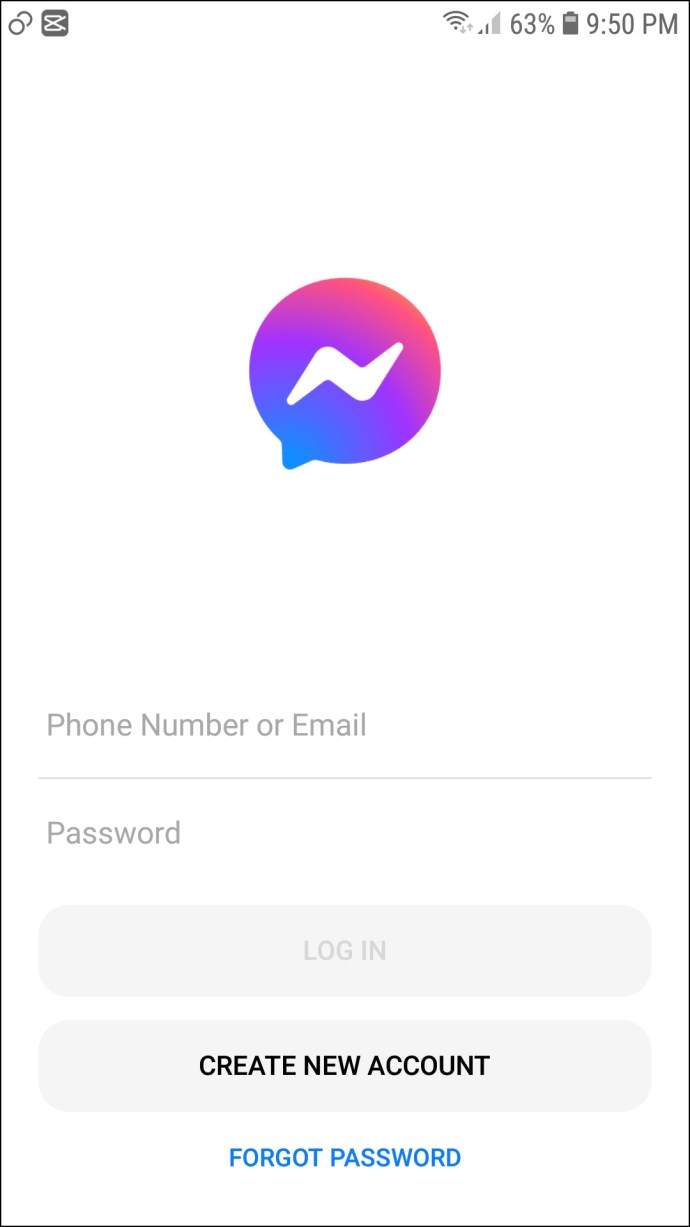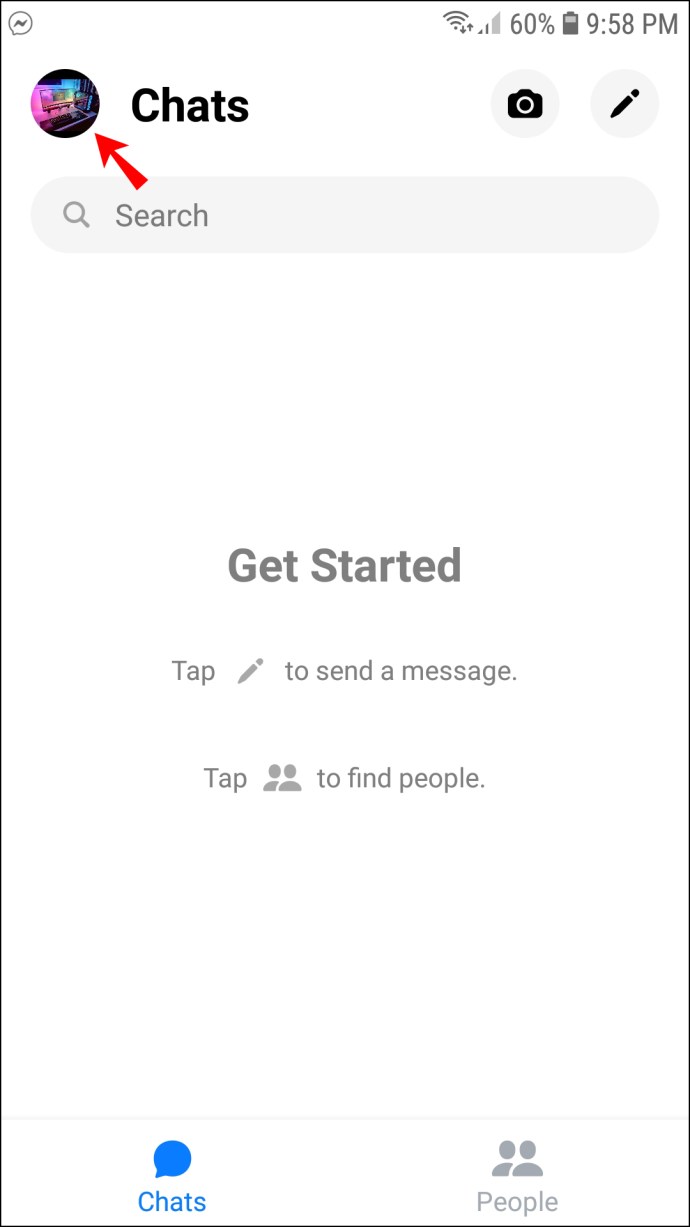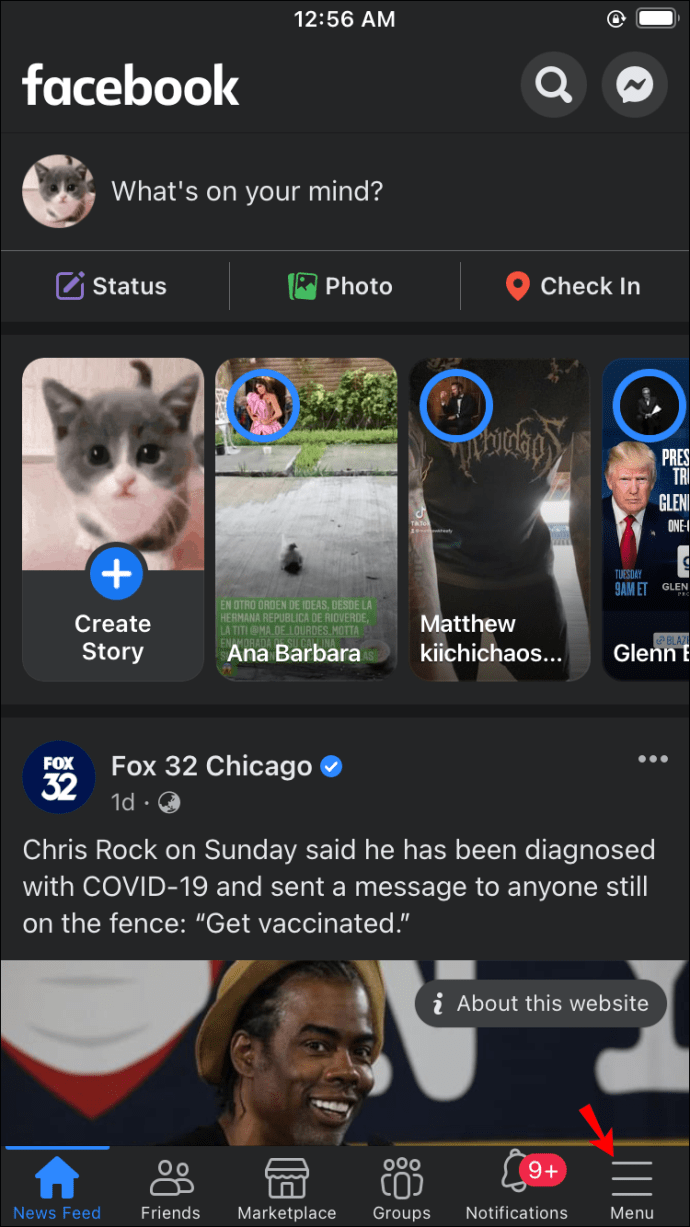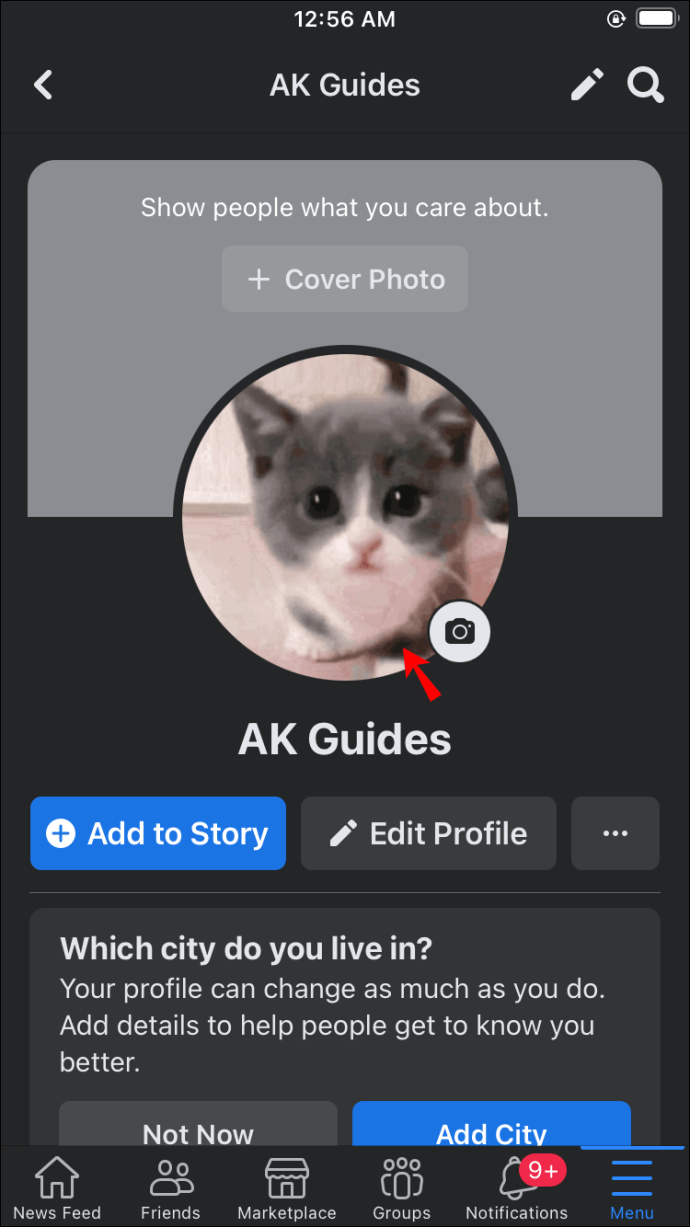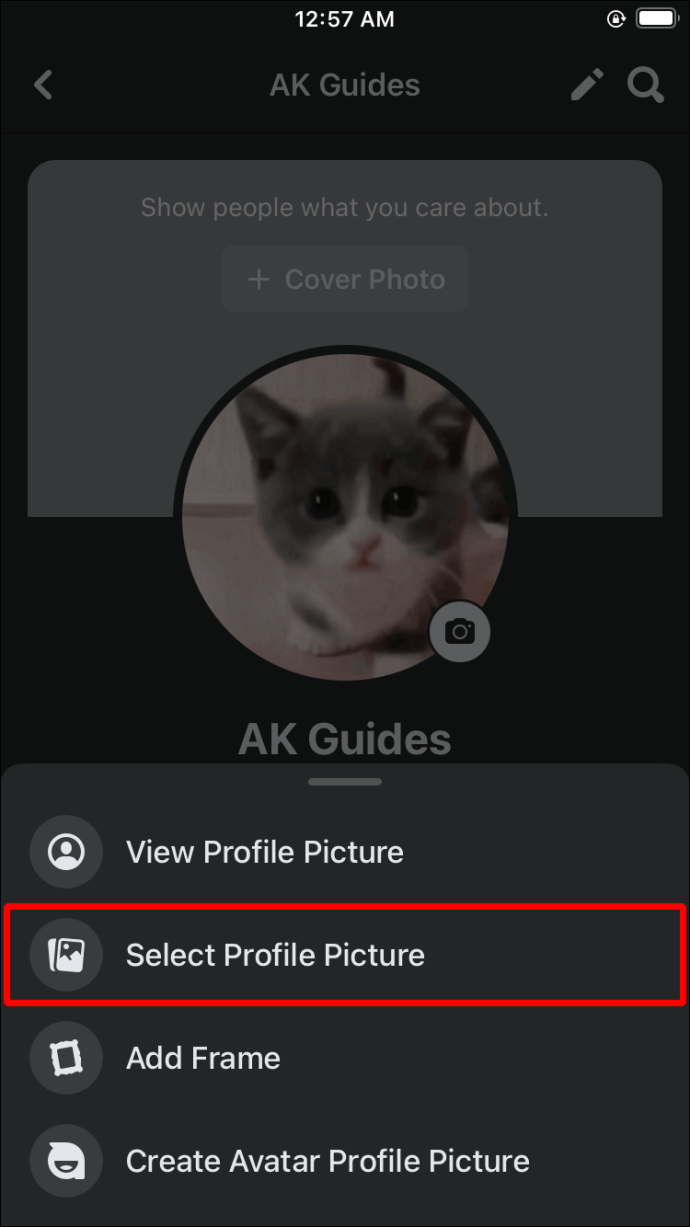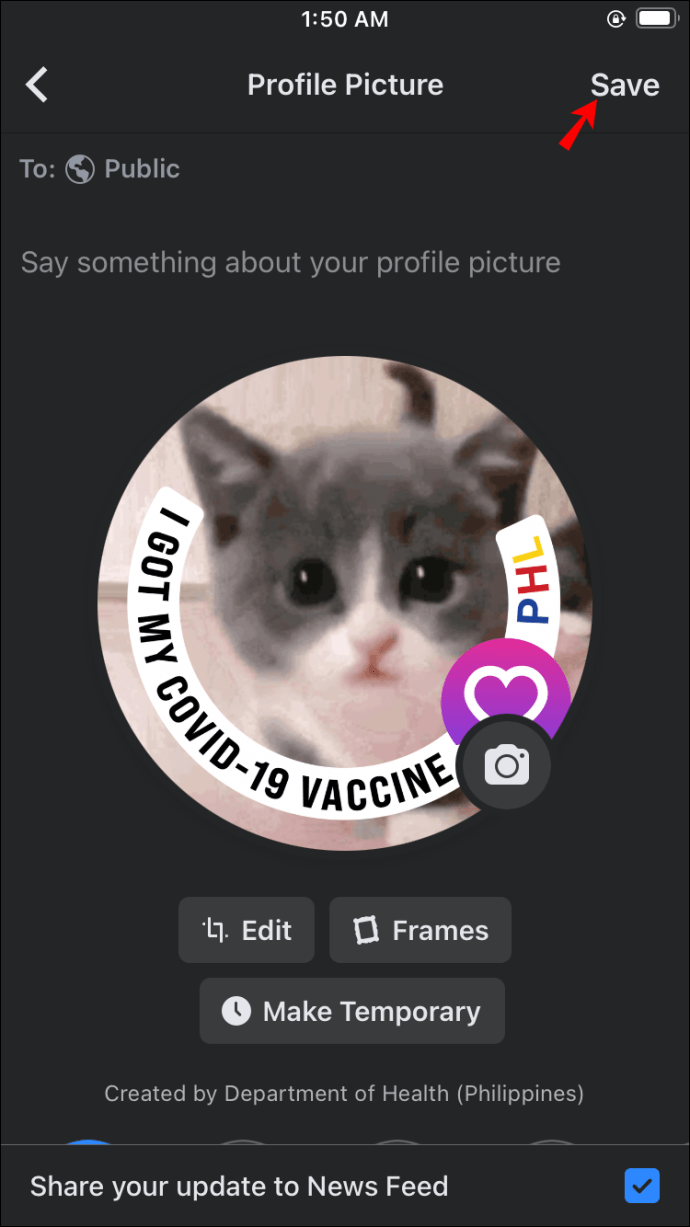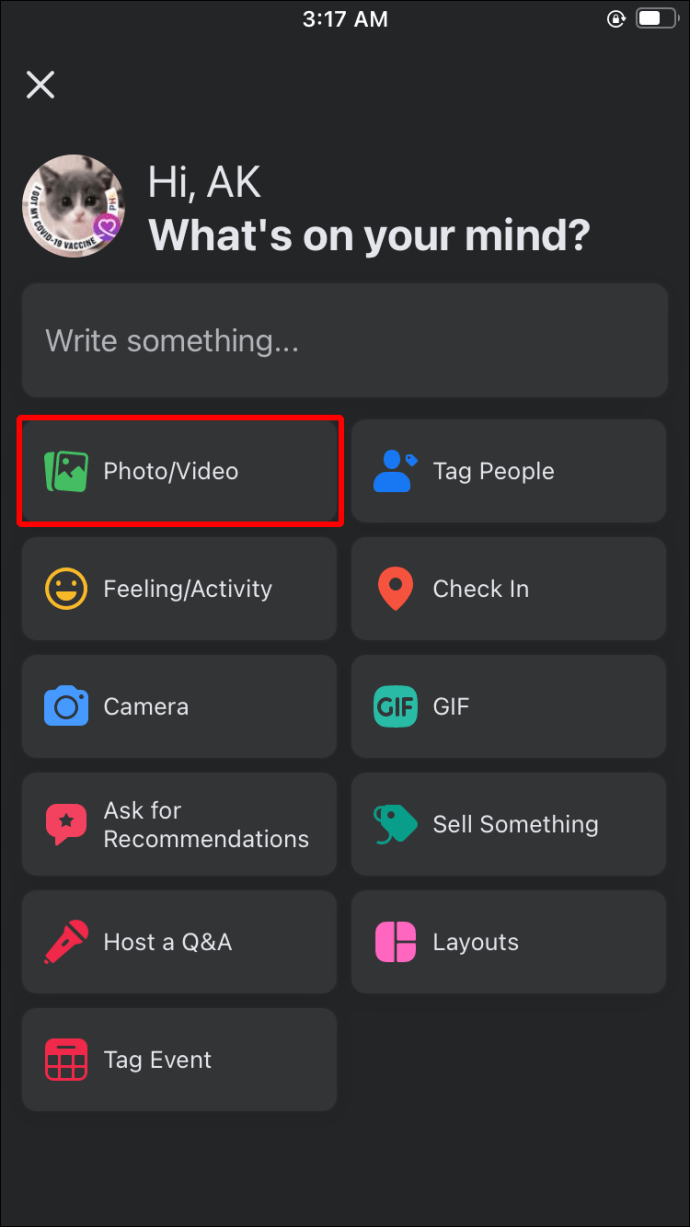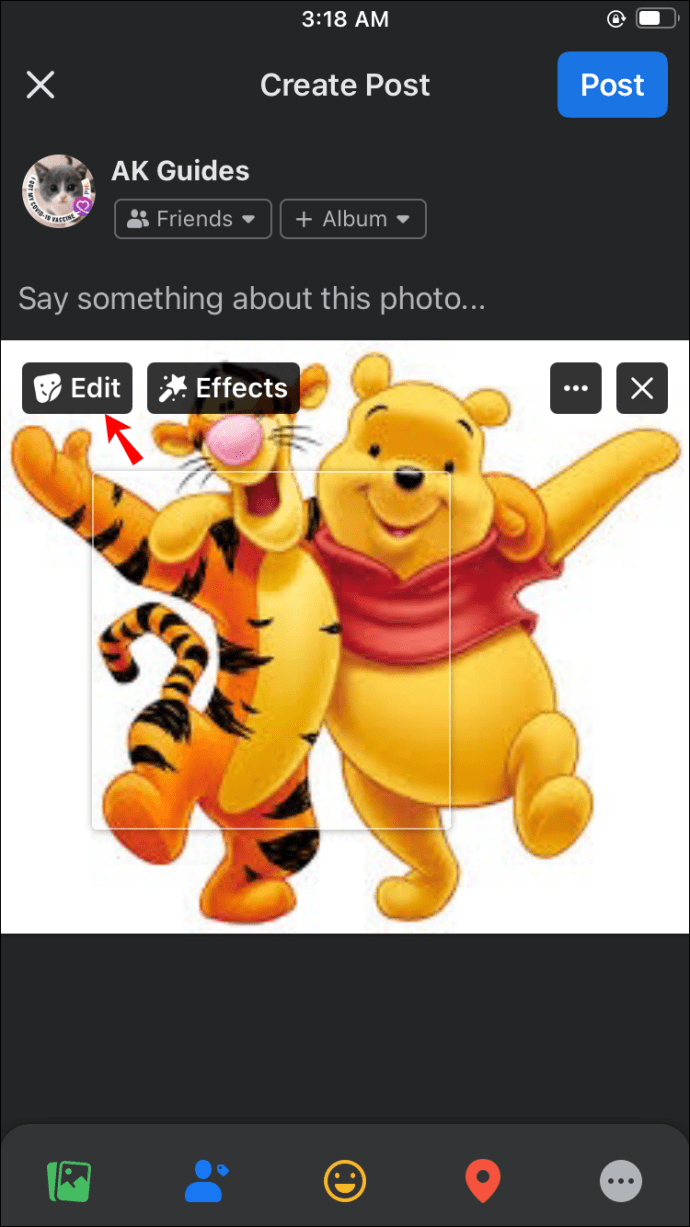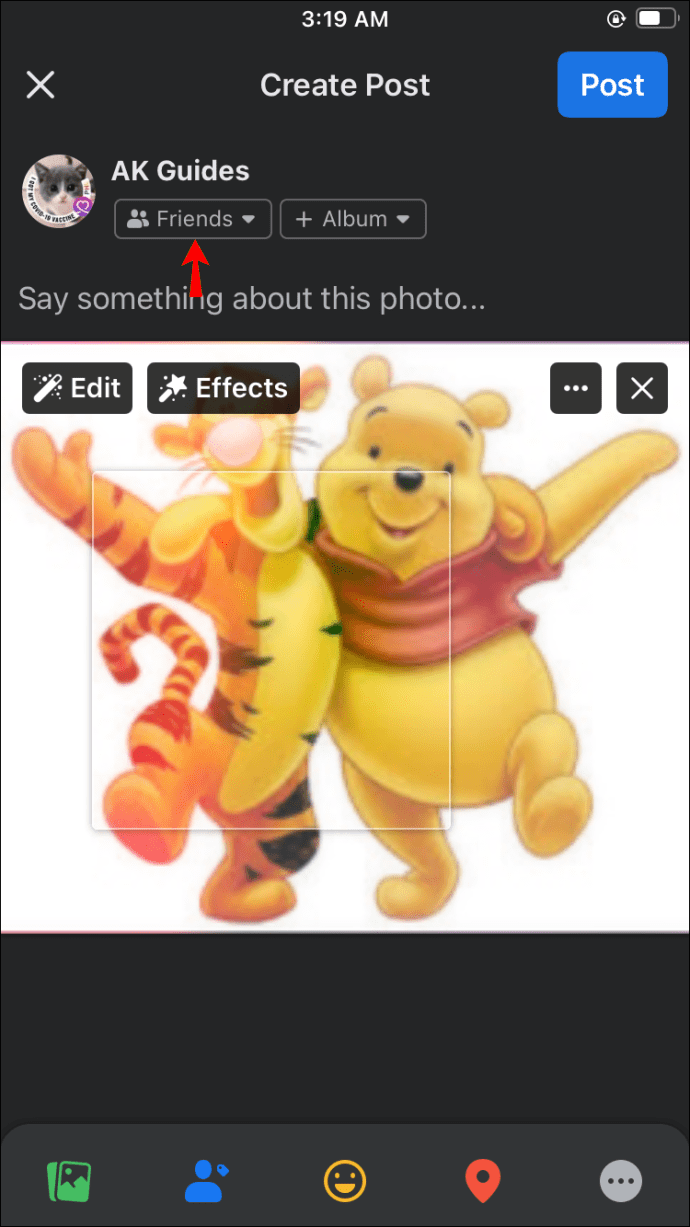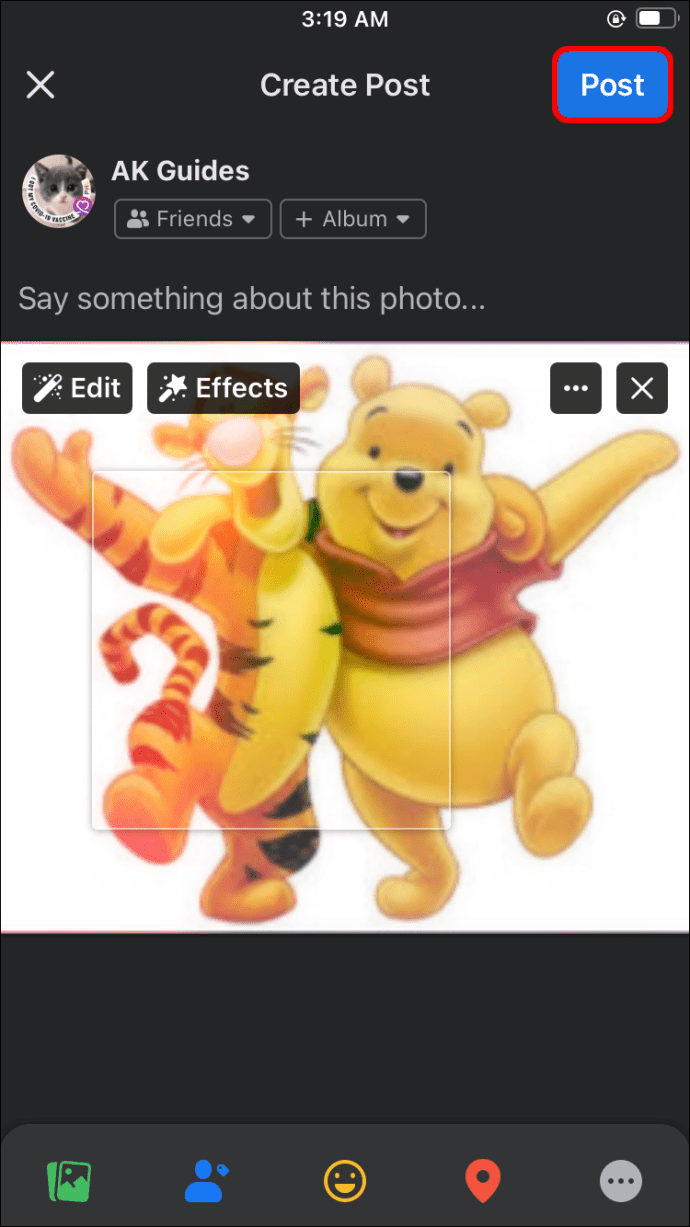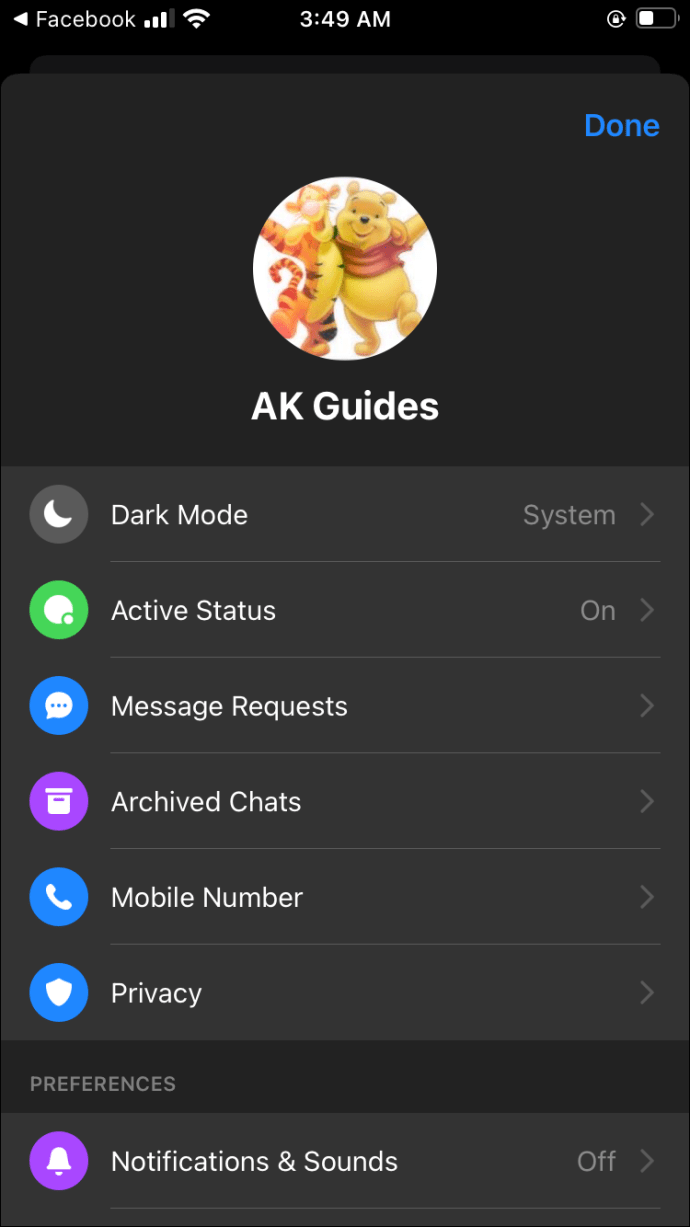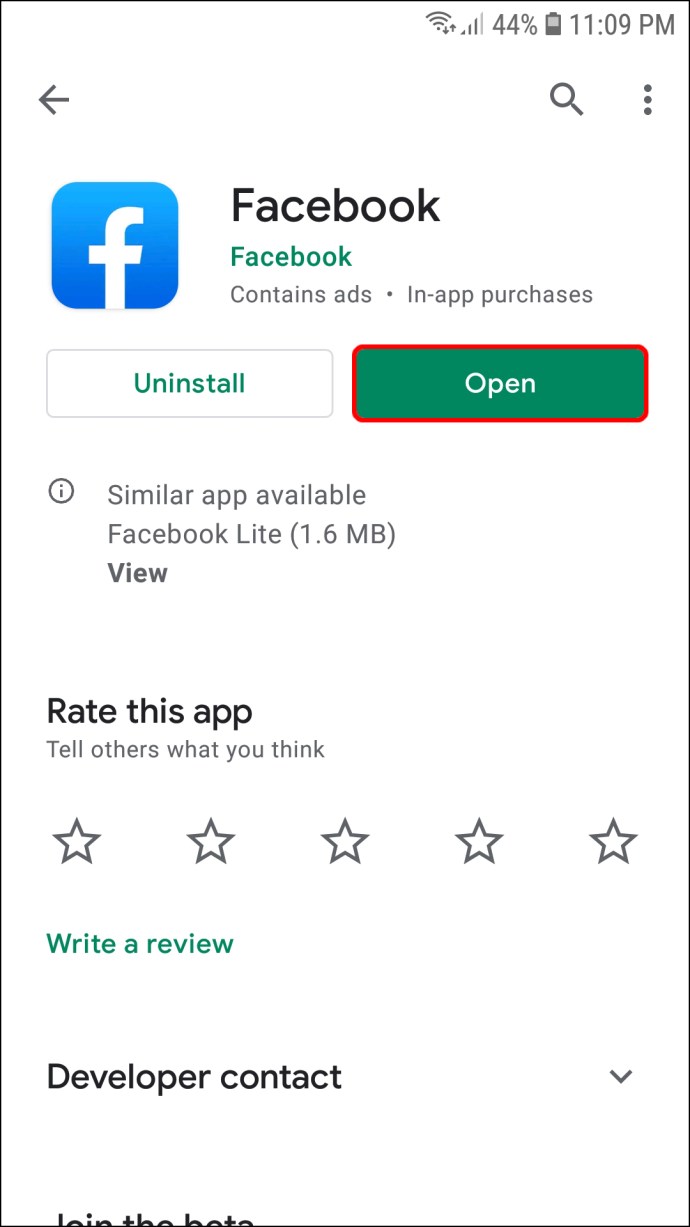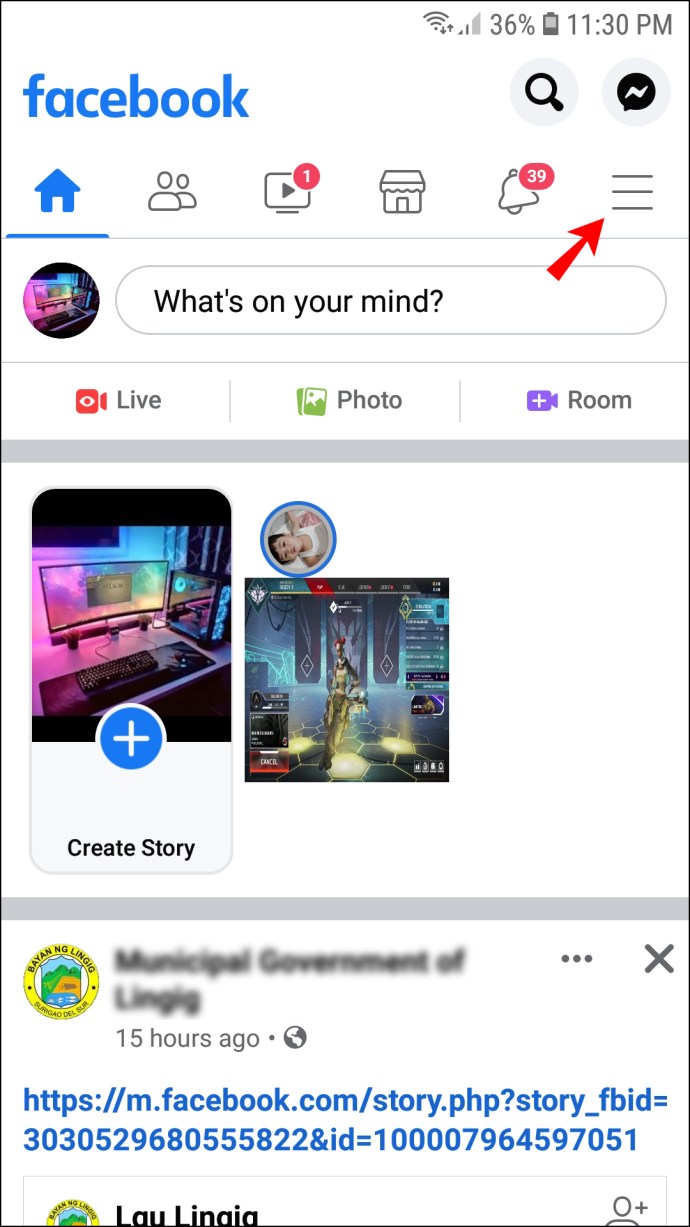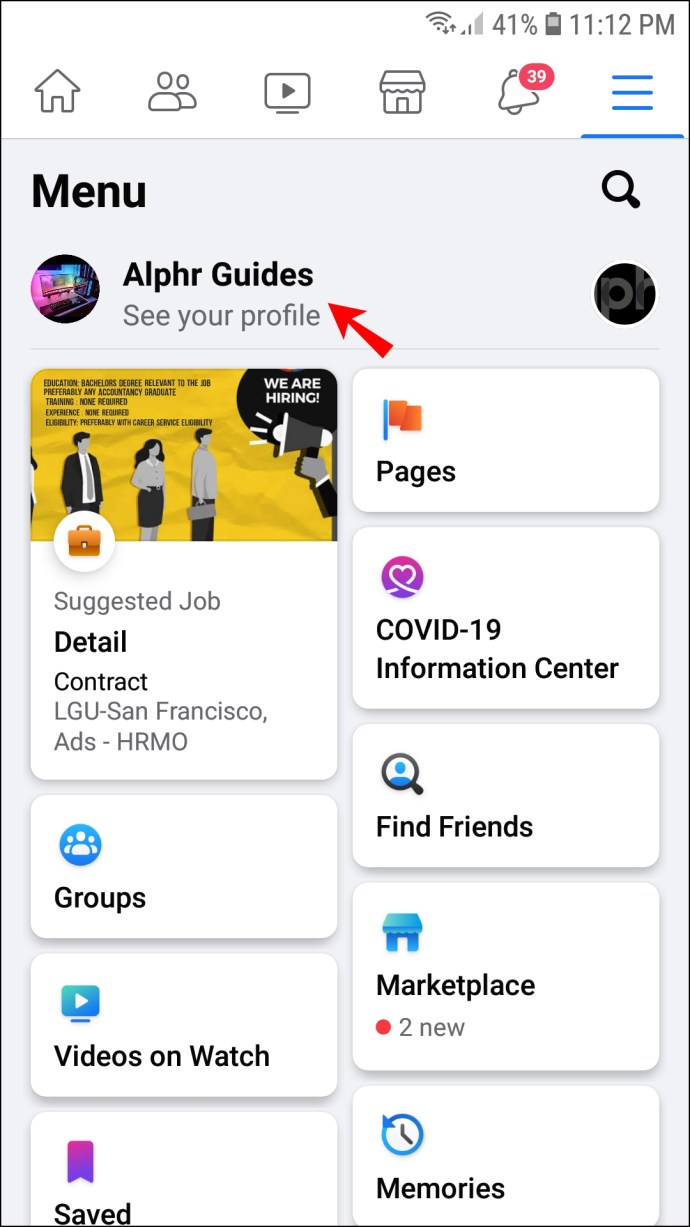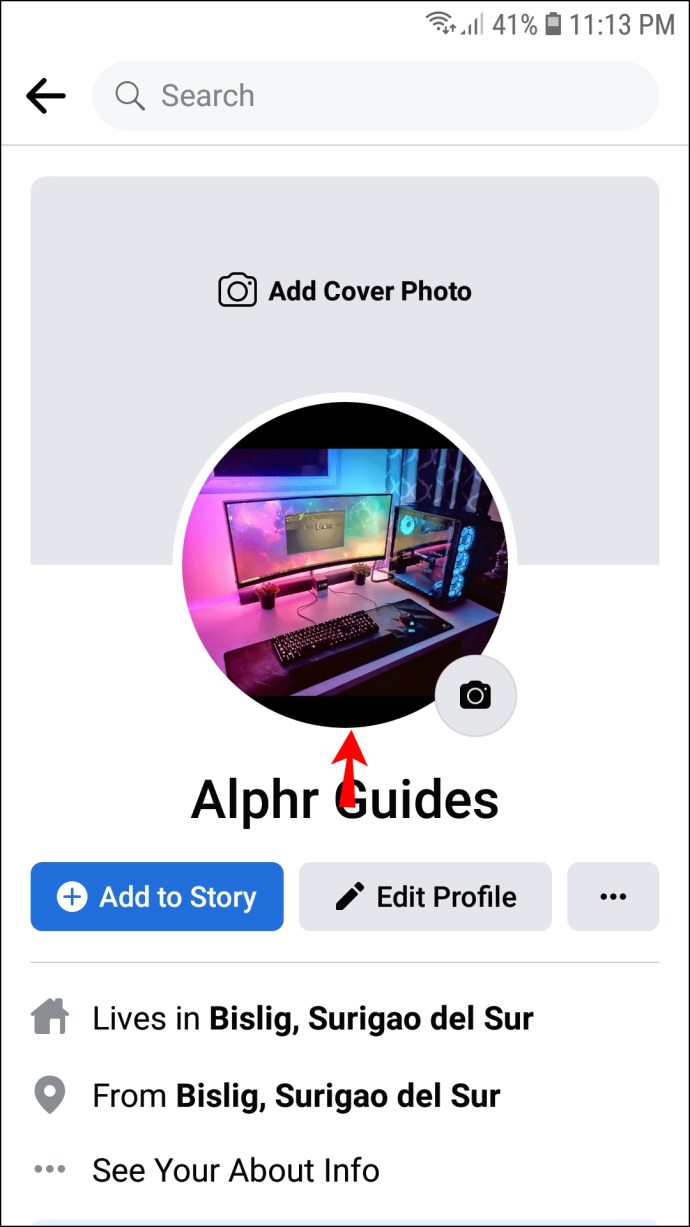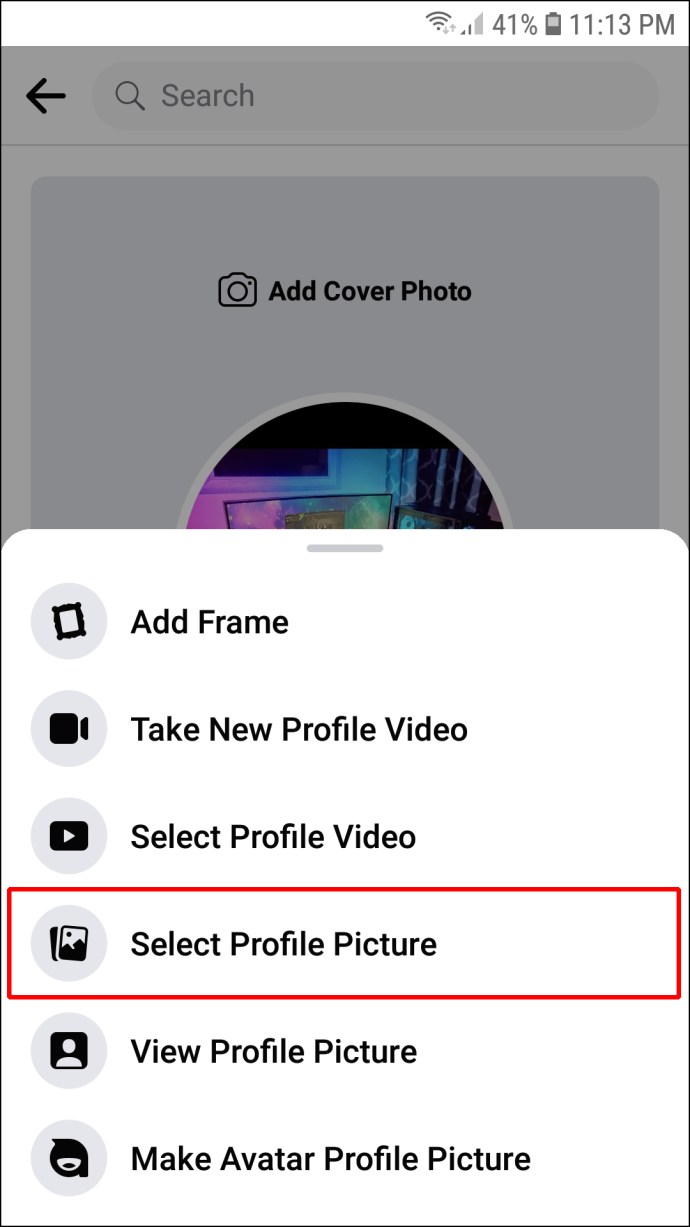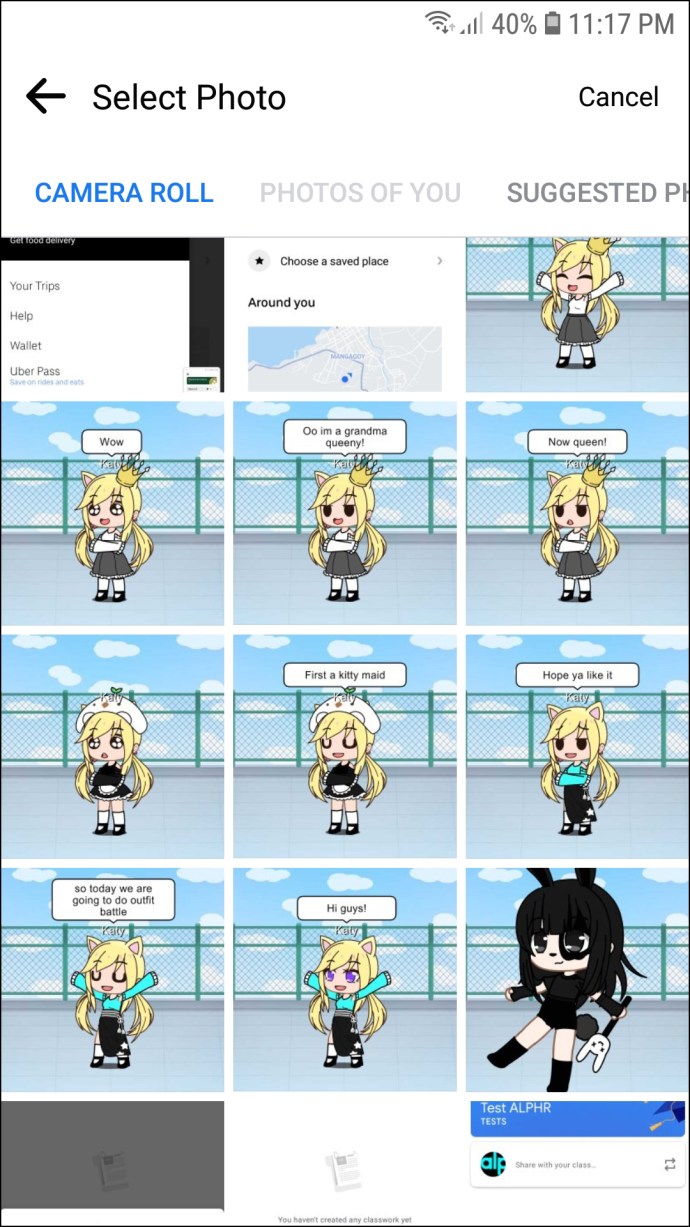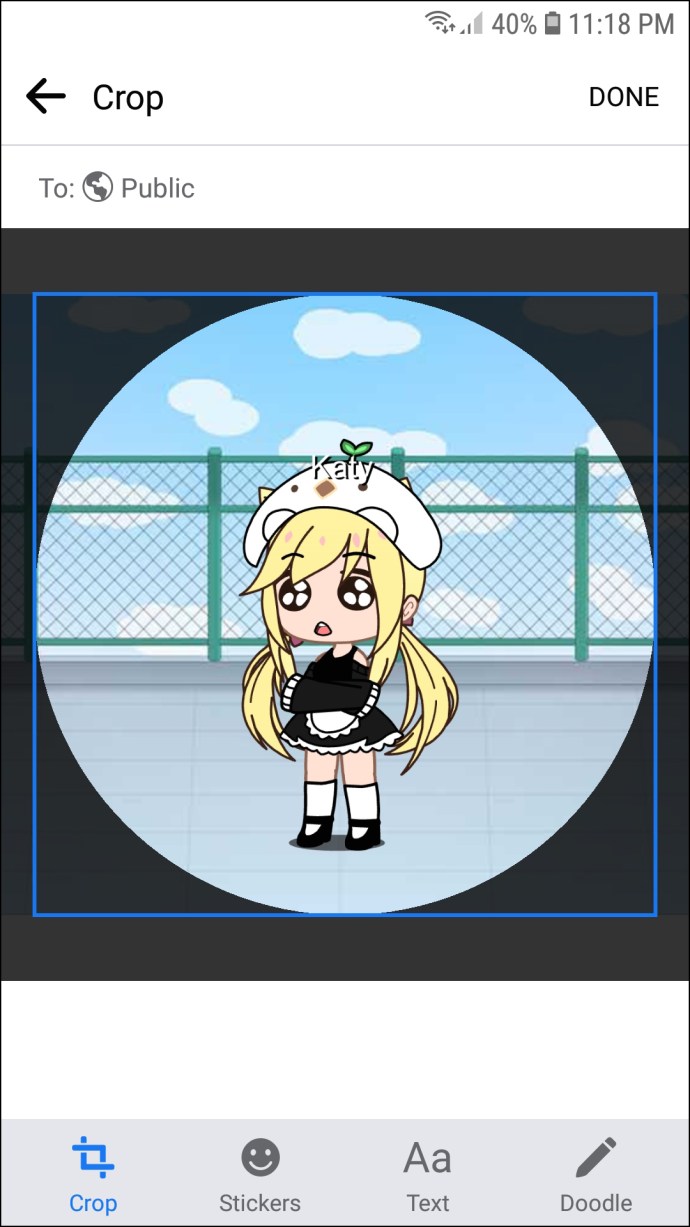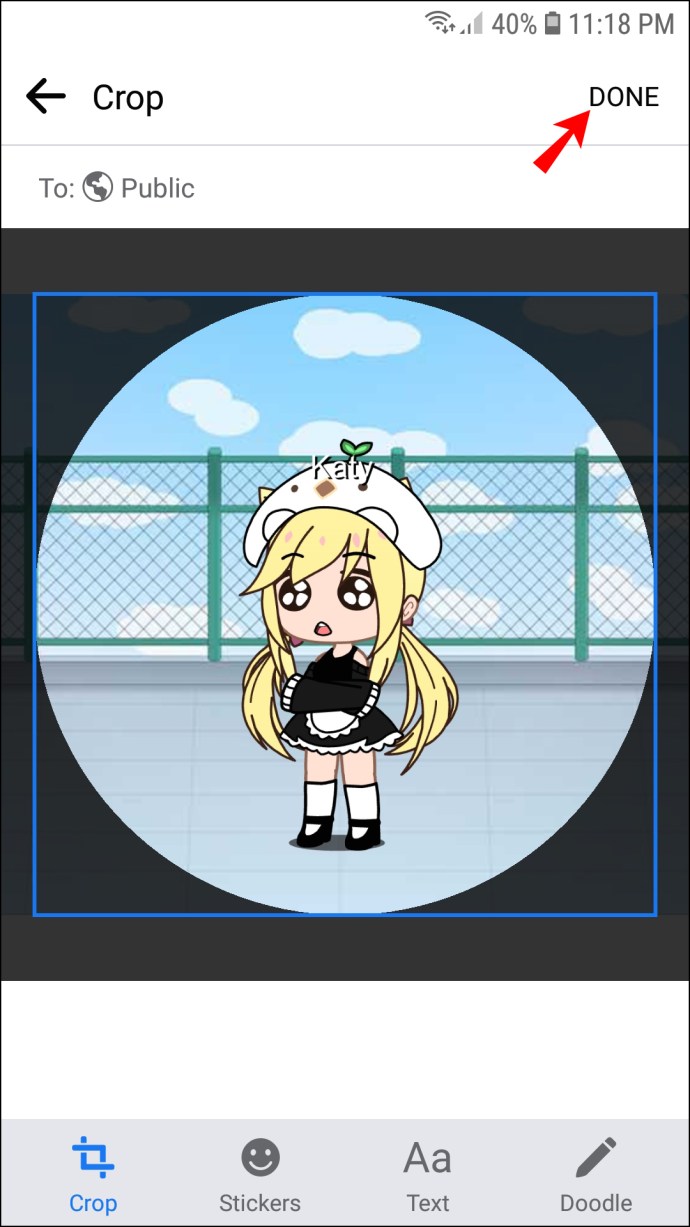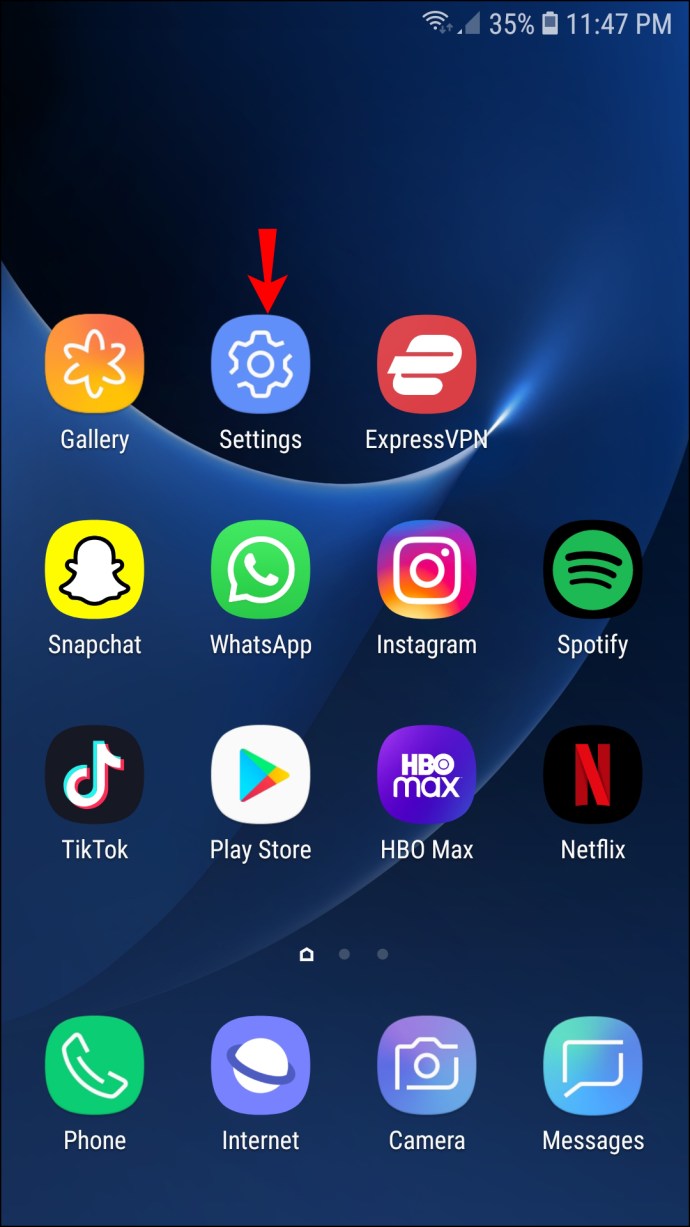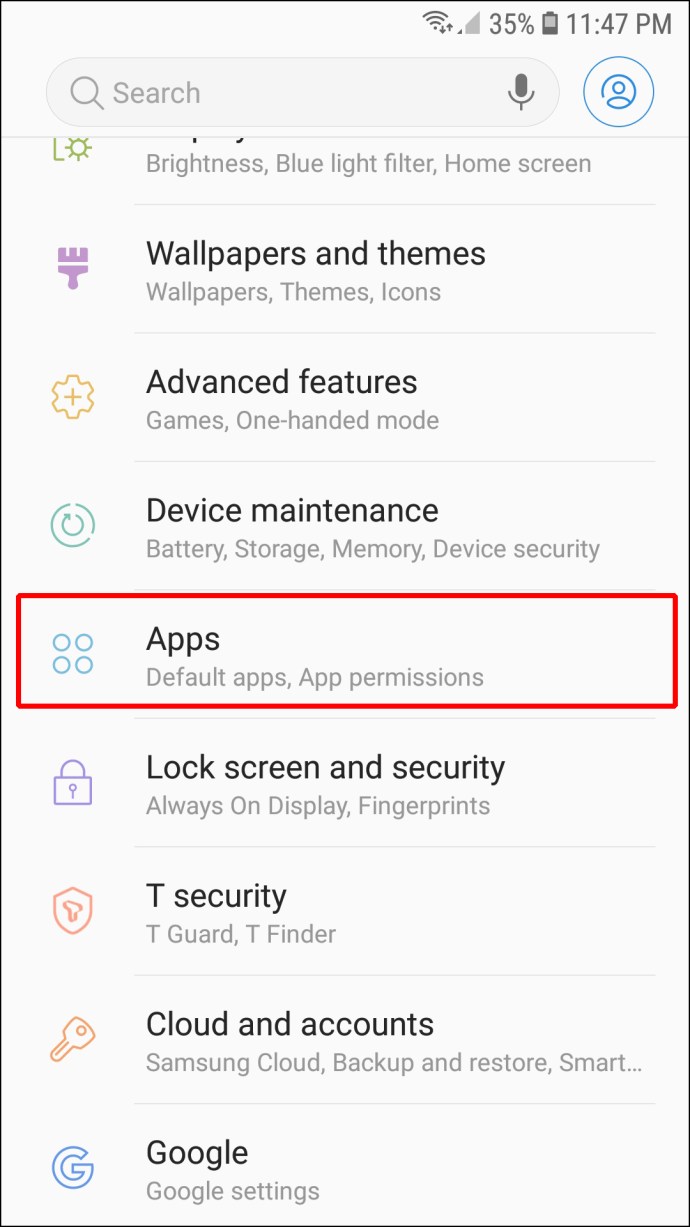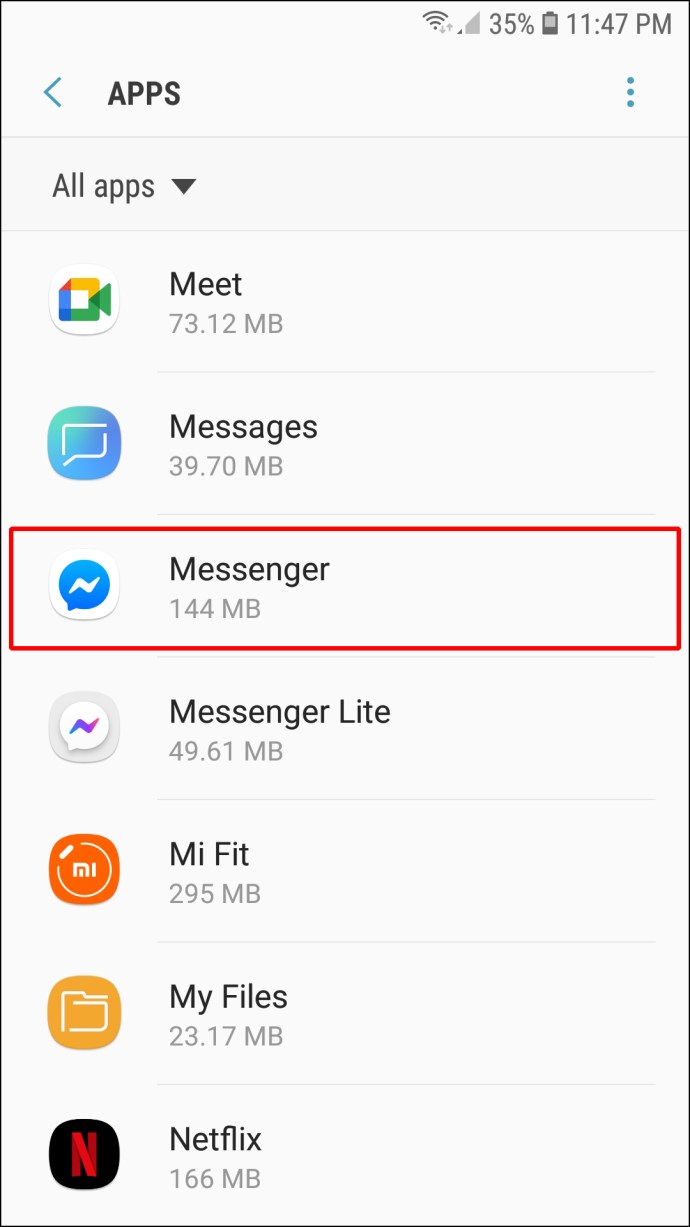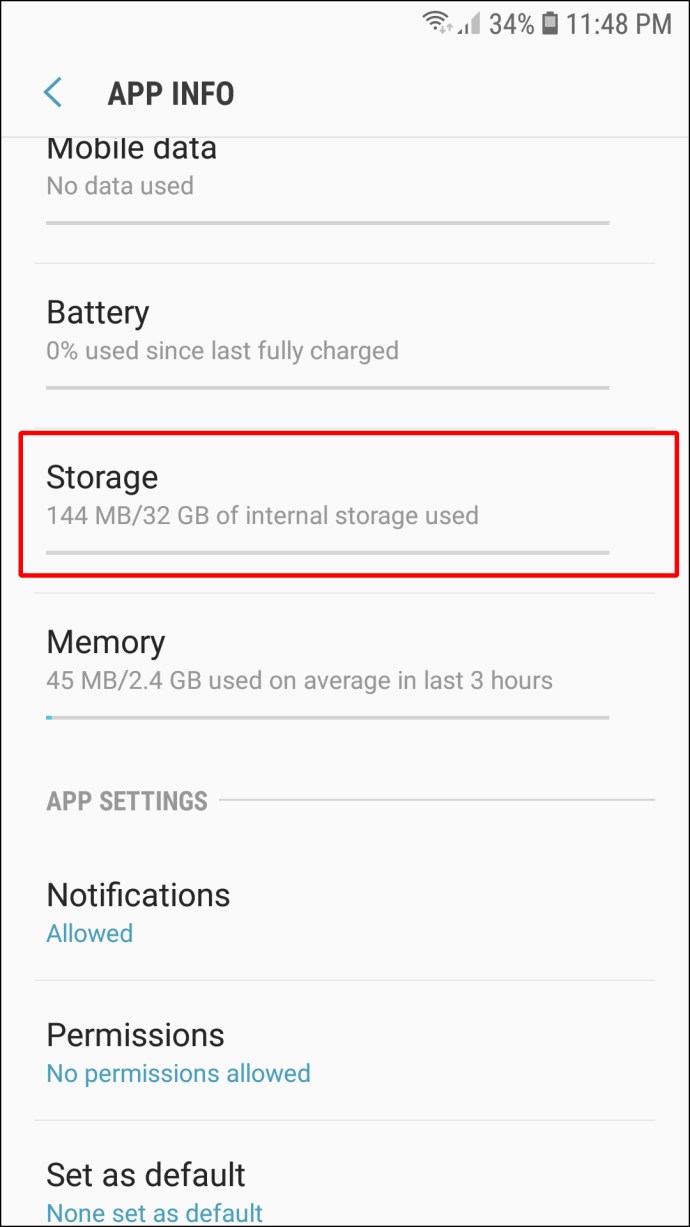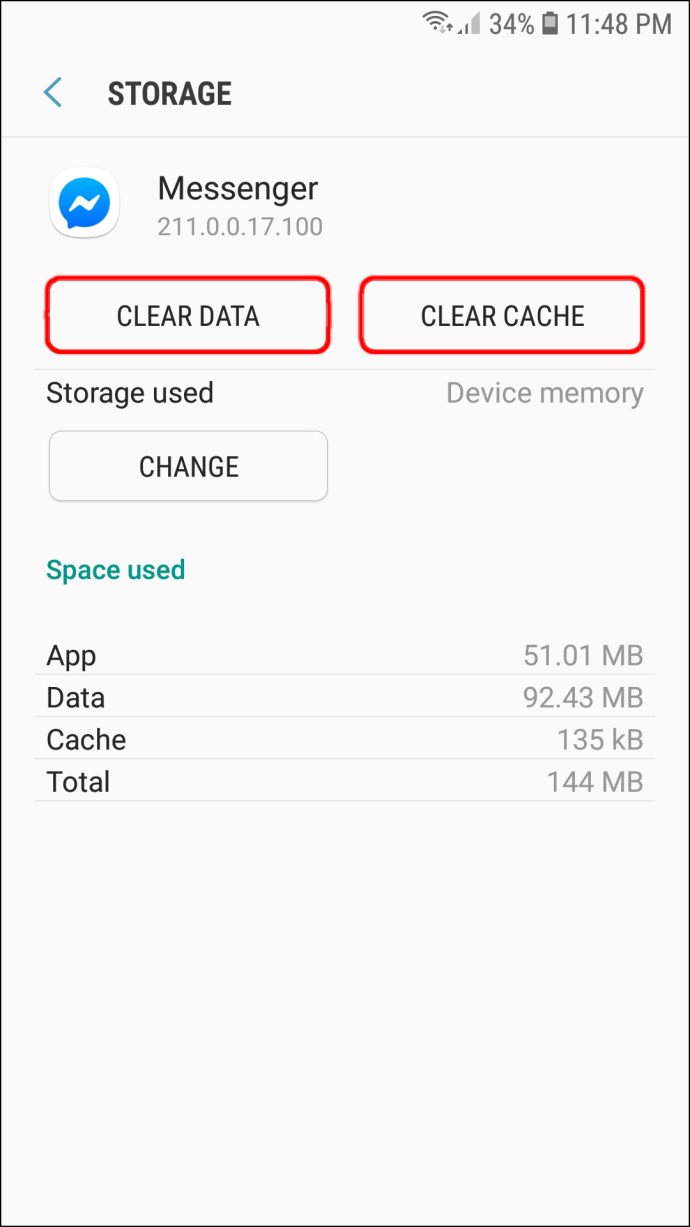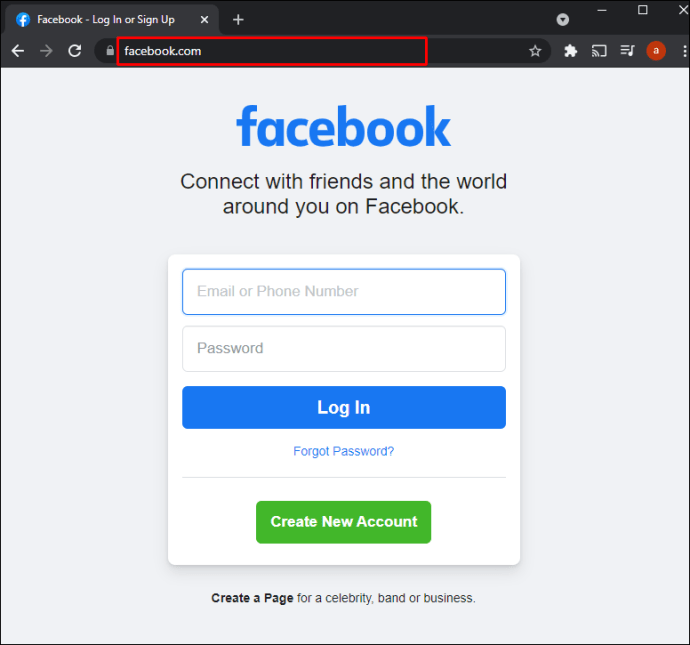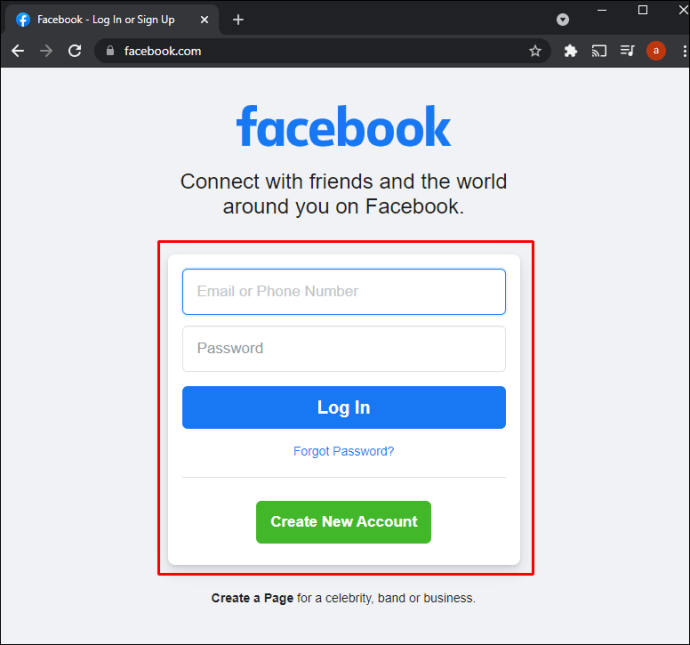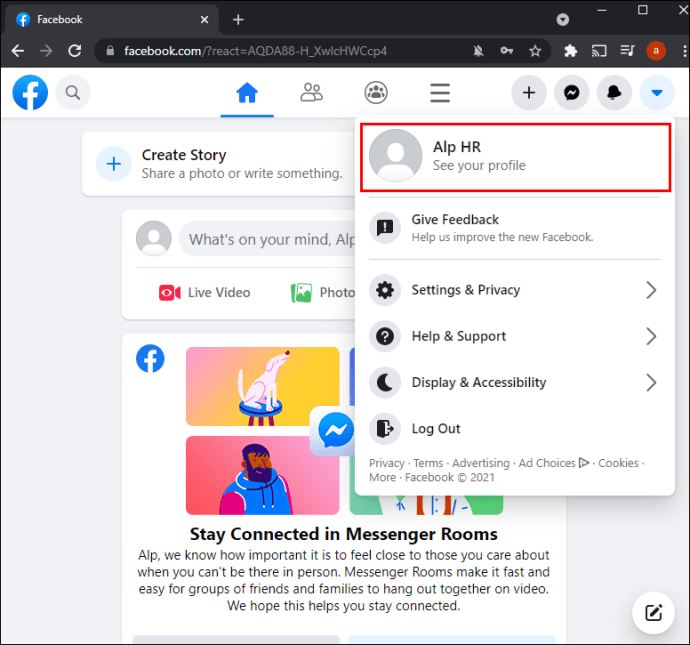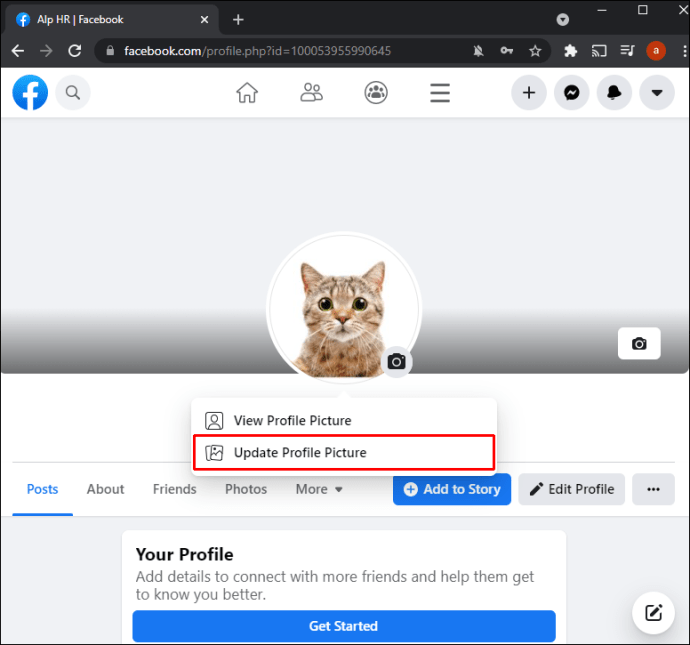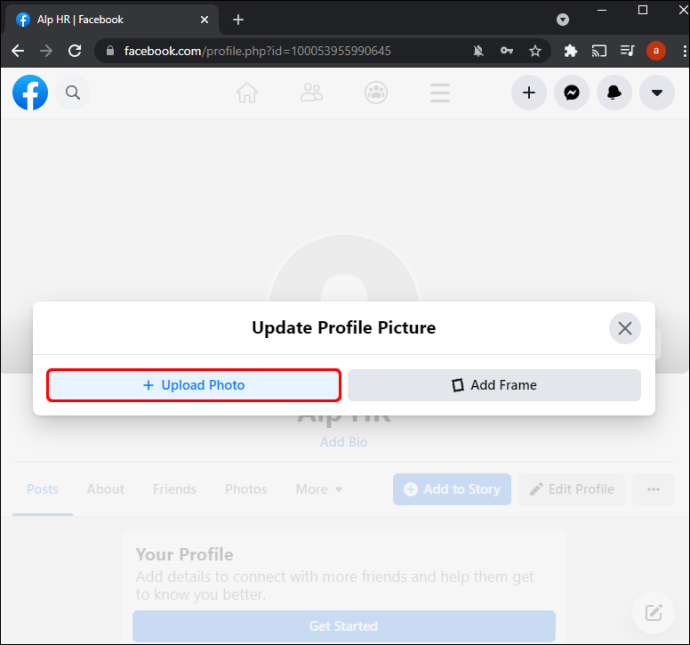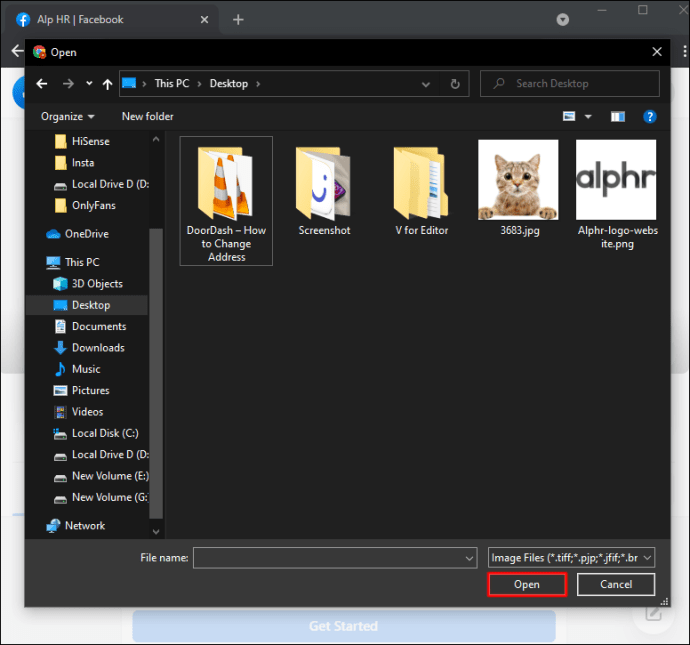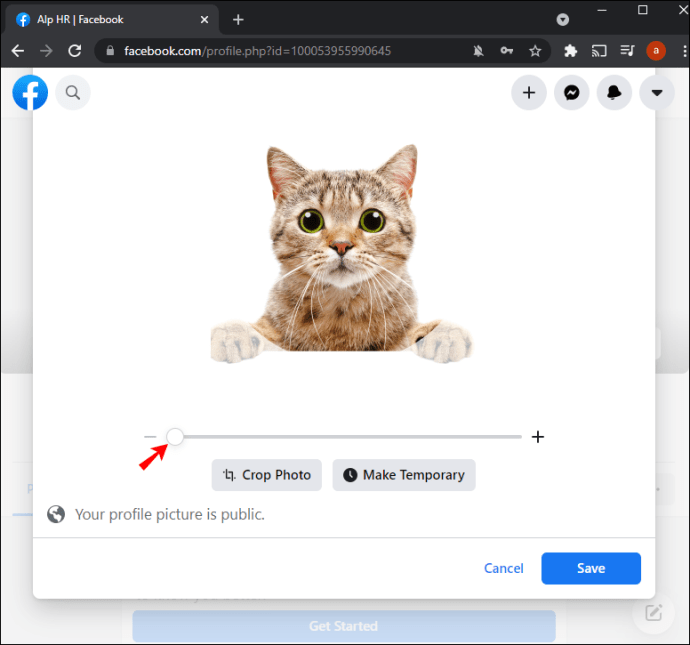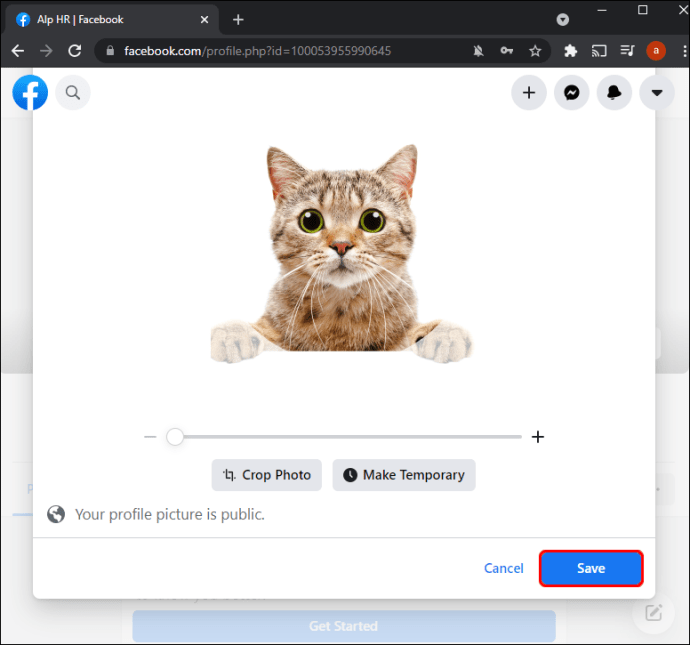Messenger hesabınızın en önemli bölümlerinden biri profil resmidir. Facebook sayfanızı ziyaret etmemiş olabilecek diğer kullanıcılar üzerinde bir izlenim bırakmak için ilk şansınızı temsil eder. Bu yüzden görüntünün kaliteli olması önemlidir. Yetersiz ve güncel olmayan resimler hakkını vermediği için değiştirilmelidir, ancak bunu nasıl yapabilirsiniz?
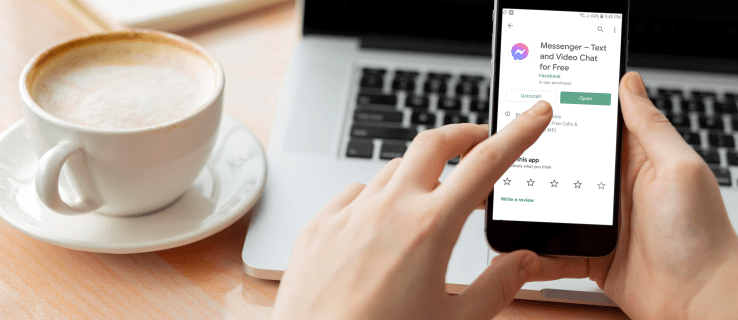
Bu girişte, Messenger profil resminizi değiştirme konusunda size adım adım bir kılavuz vereceğiz. Bu bilgiyle, profilinizi güncel tutabilecek ve düşük kaliteli görüntülerin uygulama aracılığıyla etkileşim kurma şansınızı mahvetmesini önleyebileceksiniz.
Messenger Profil Resminizi Facebook Olmadan Değiştirebilir misiniz?
Ne yazık ki, Messenger'ın en son sürümünü kullanıyorsanız, profil resminizi Facebook hesabı olmadan değiştirmek imkansızdır. 2020'den önce bu özelliğe erişilebilirdi, ancak geliştiriciler bunu kaldırdı.
Bu, çok sayıda Messenger kullanıcısını kızdırsa da, profil resminizi güncellemenin hala bir yolu var. Ayarlamayı Facebook hesabınızdan yapmanız gerekecek.
Sonuç olarak, bir Facebook hesabı oluşturmamış kişilerin bir tane oluşturması gerekecektir. Aynı şekilde, hesaplarını devre dışı bırakan kullanıcıların da şu an için hesaplarını yeniden etkinleştirmeleri gerekecek. Facebook'ta profil resmini güncellediklerinde, Messenger'da otomatik olarak değiştirilecektir.
Bununla birlikte, Facebook'unuz olmasa bile Messenger hesabınıza yeni bir profil resmi yükleyebilirsiniz. Bu özelliğe yalnızca uygulamanın daha eski bir sürümünü kullanıyorsanız erişilebilir. İşlem şu şekilde çalışır:
- Messenger'ı başlatın.

- Giriş yapmadıysanız, hesap bilgilerinizi girin.
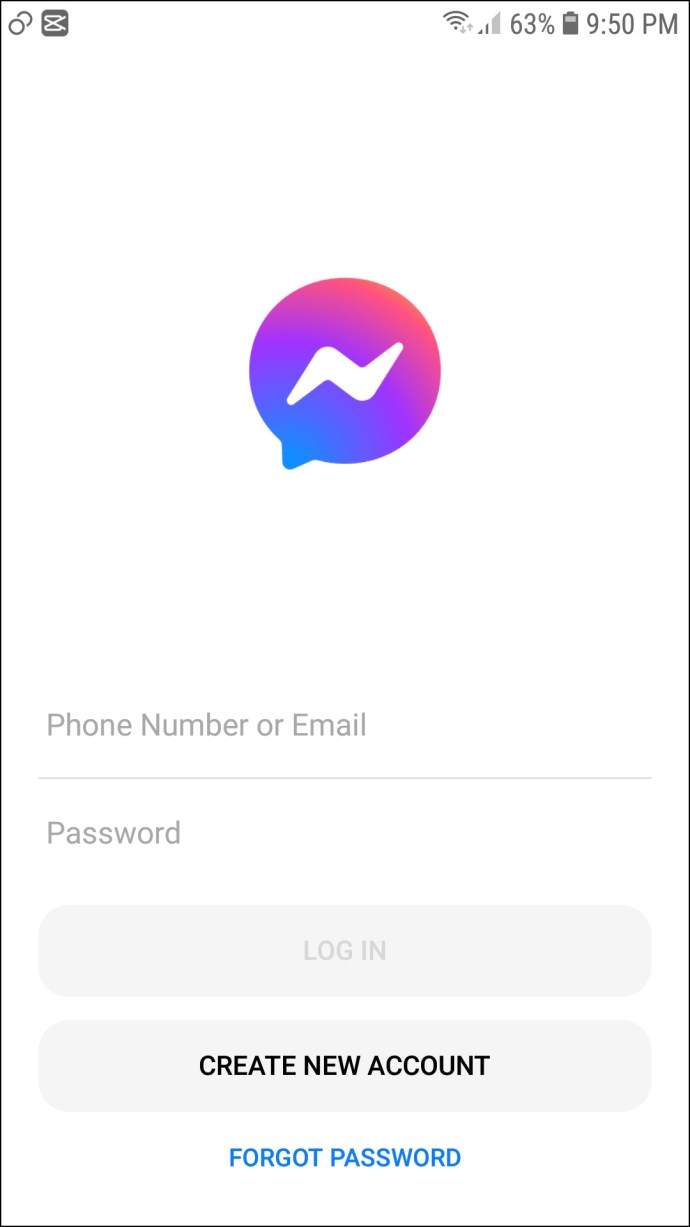
- Ekranın sol üst kısmındaki profil resminize dokunun.
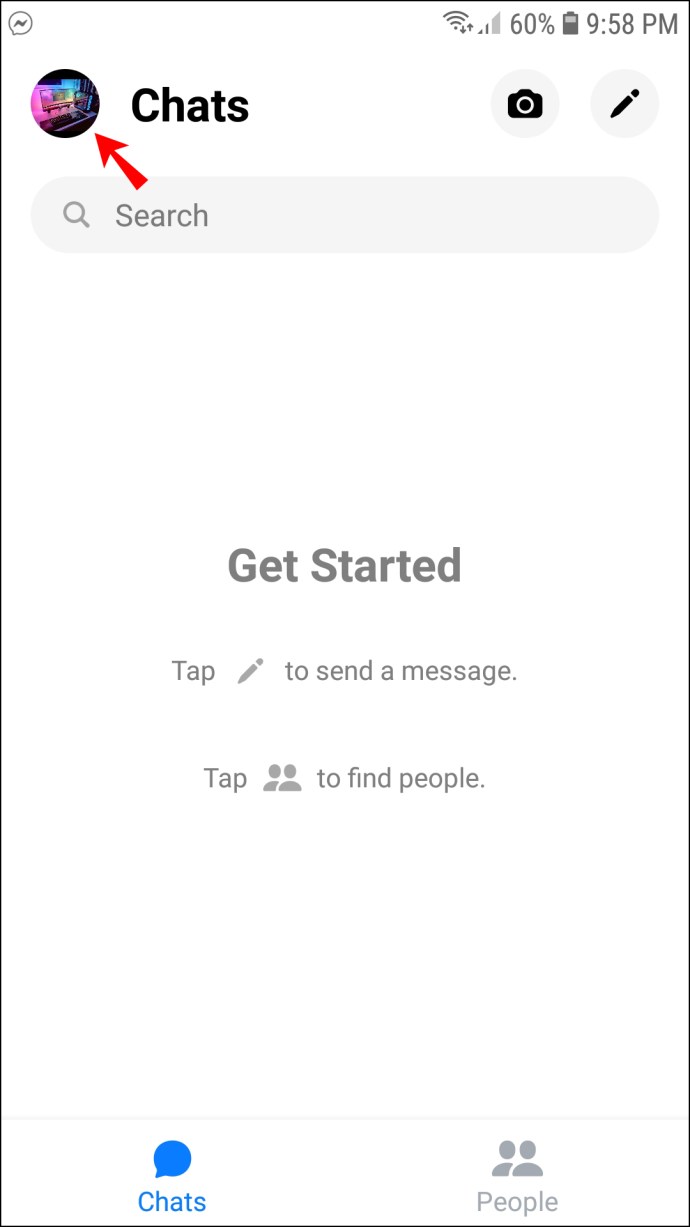
- Resmin altındaki "Düzenle"ye basın. Şimdi “Profil Fotoğrafını Düzenle” ve “Ad Düzenle” dahil olmak üzere birkaç seçenek görmelisiniz.
- “Profil Fotoğrafını Düzenle”yi seçin.
- Galeriden yeni bir resim seçin veya yeni bir tane çekin.
- Bir profil resmi seçip özelleştirdikten sonra, değişikliklerinizi kaydetmek için “Fotoğrafı Kullan”a dokunun.
Messenger profil resminiz şimdi güncellenmelidir. Ancak, bunu daha eski bir sürümde yapmanız tavsiye edilmez. Bu tür uygulamaların gerekli tüm özelliklere erişimi yoktur ve hatta hesabınızın kararlılığını tehlikeye atabilir. Bu nedenle, Messenger'ınızı güncelleyin ve aşağıdaki bölümler size profil resminizi geleneksel olarak nasıl değiştireceğinizi anlatacaktır.
Bir iPhone'da Messenger Profil Resminizi Nasıl Değiştirirsiniz
Daha önce tartışıldığı gibi, bir Messenger profil resmini değiştirmek, Facebook hesabınıza erişim gerektirir. Hesabınız yoksa veya hesabınızı sildiyseniz, uygulamayı yükleyin ve/veya hesabınızı etkinleştirin veya yeniden etkinleştirin ve resmi güncellemek için aşağıdaki adımları izleyin:
- Ekranınızın alt bölümünde üç yatay çizgi ile temsil edilen menü düğmesine basın.
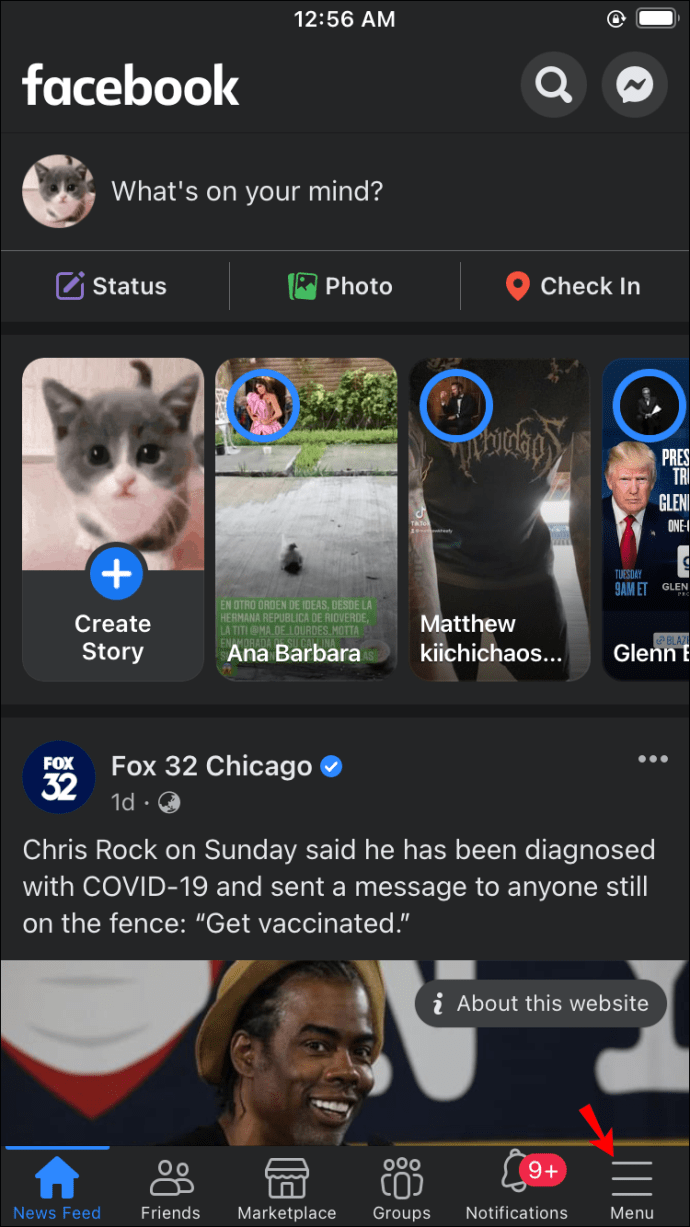
- Adınıza ve profil resmine dokunun.
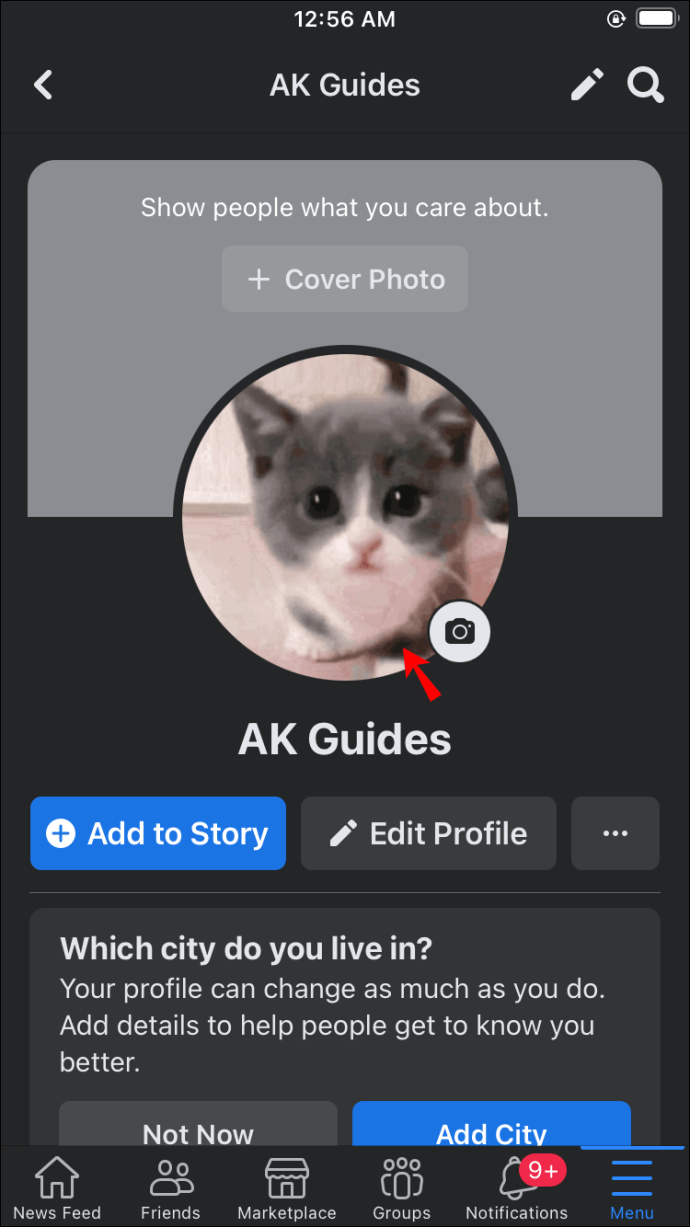
- “Profil Resmi veya Video Seç” seçeneğini seçin.
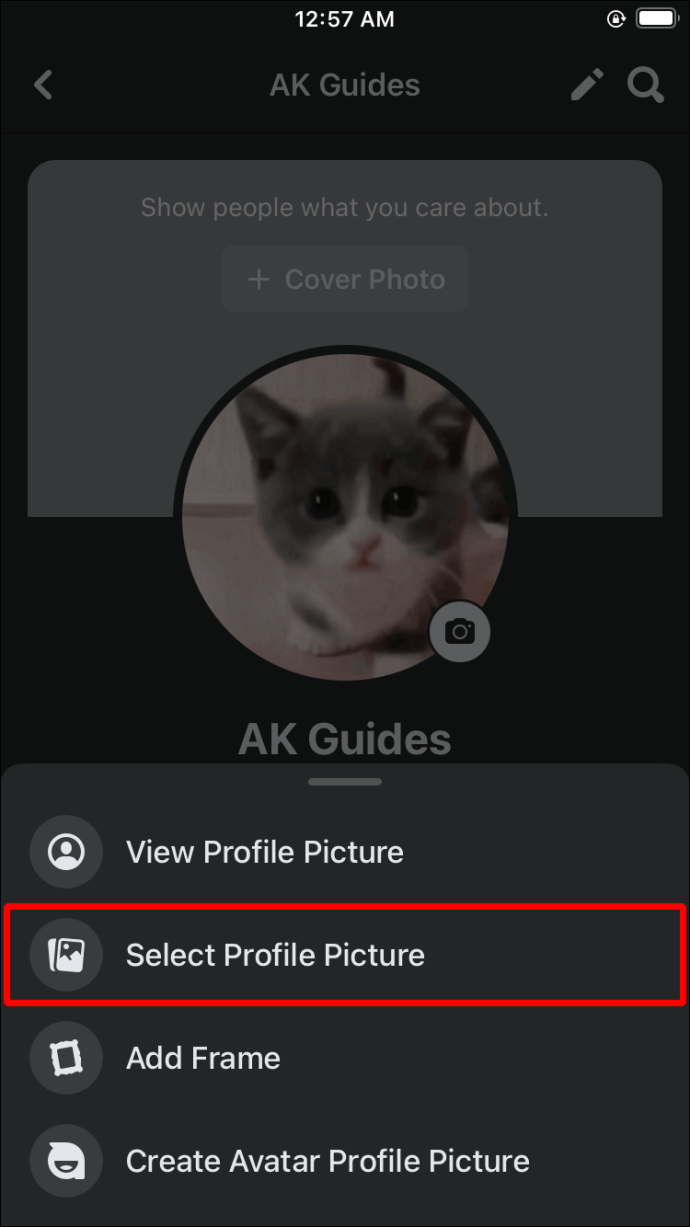
- Resminizi seçin veya yeni bir çerçeve ekleyin.

- Değişikliklerden memnun kaldığınızda “Kaydet” düğmesine basın. En yüksek kalite için resim en az 320 piksel uzunluğunda ve 320 piksel genişliğinde olmalıdır.
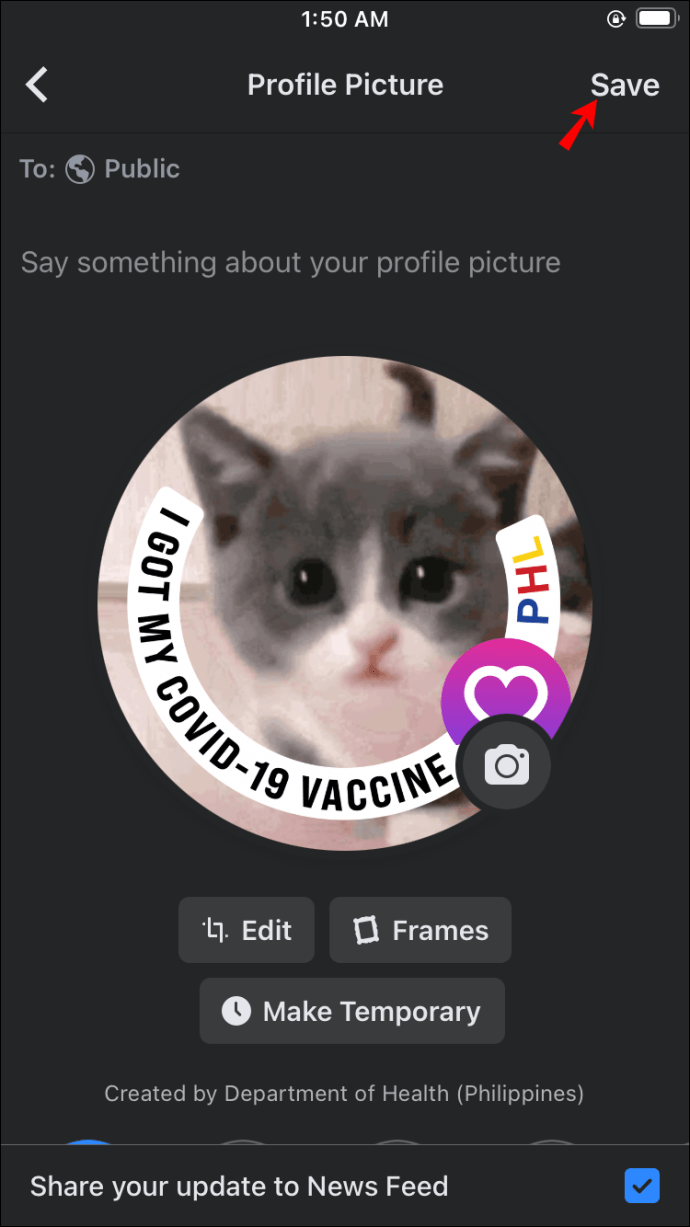
- Yeni profil resminizi görmek için Messenger'ınızı açın.
- Resim görünmüyorsa, uygulamayı yeniden başlatmak sorunu çözmelidir. Bunu yapmak için telefonunuzun “Ayarlar”ına, ardından “Uygulamalar” ve “Messenger”a gidin. “Depolama” ve “Depolamayı Temizle” seçeneğine dokunun.
- Messenger'ı açın ve yeni resminizi görmelisiniz.
Fotoğrafı Facebook ve Messenger'da paylaşmadan önce düzenlemeyi de düşünebilirsiniz. Bu seçenek, daha fazla sosyal etkileşim şansını artırarak, resimlerinizi en iyi şekilde sergilemenize olanak tanır.
Profil resminizi Facebook ve Messenger'a yüklemeden önce nasıl düzenleyeceğiniz aşağıda açıklanmıştır:
- Haber Kaynağının üst kısmına gidin ve Fotoğraf/Video sembolüne tıklayın. “Aklından Ne Geçiyor, (İsim)” sorusunun altında olmalıdır.
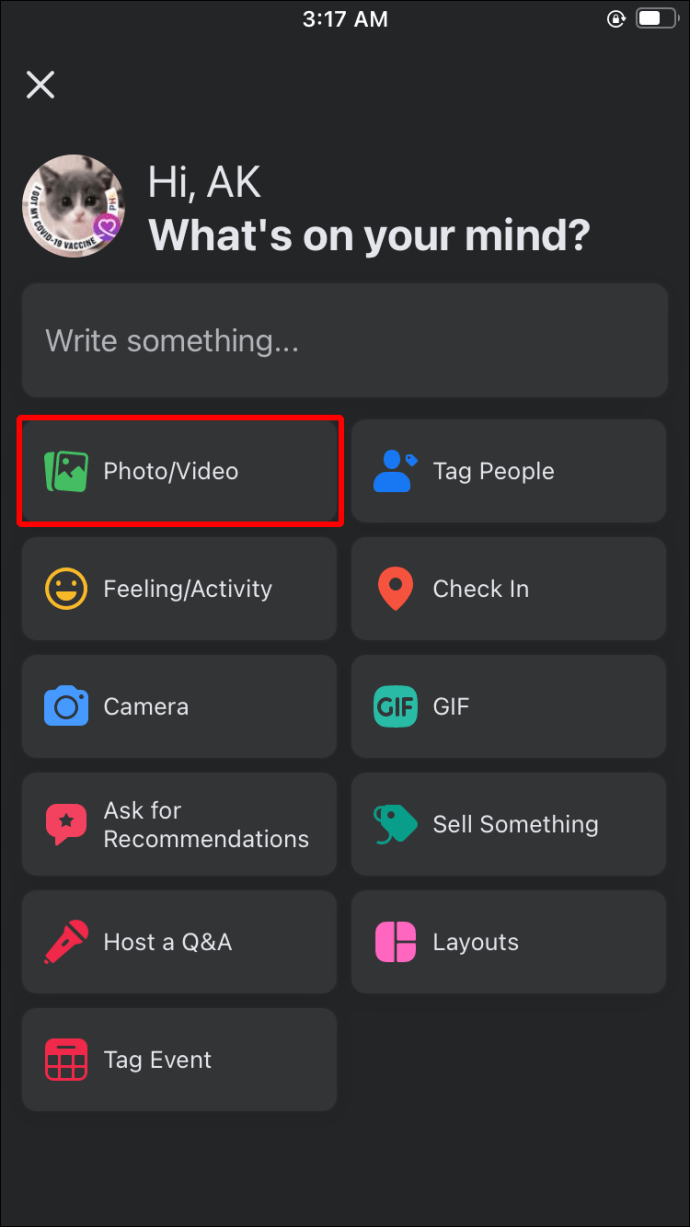
- Paylaşmak istediğiniz resmi seçin.
- Resmin üzerine gelin ve bir kalemle temsil edilen düzenleme sembolüne dokunun. Birden fazla fotoğraf seçtiyseniz, "Tümünü Düzenle"yi tıklayın, yeni profil resminize gidin ve "Düzenle"ye basın.
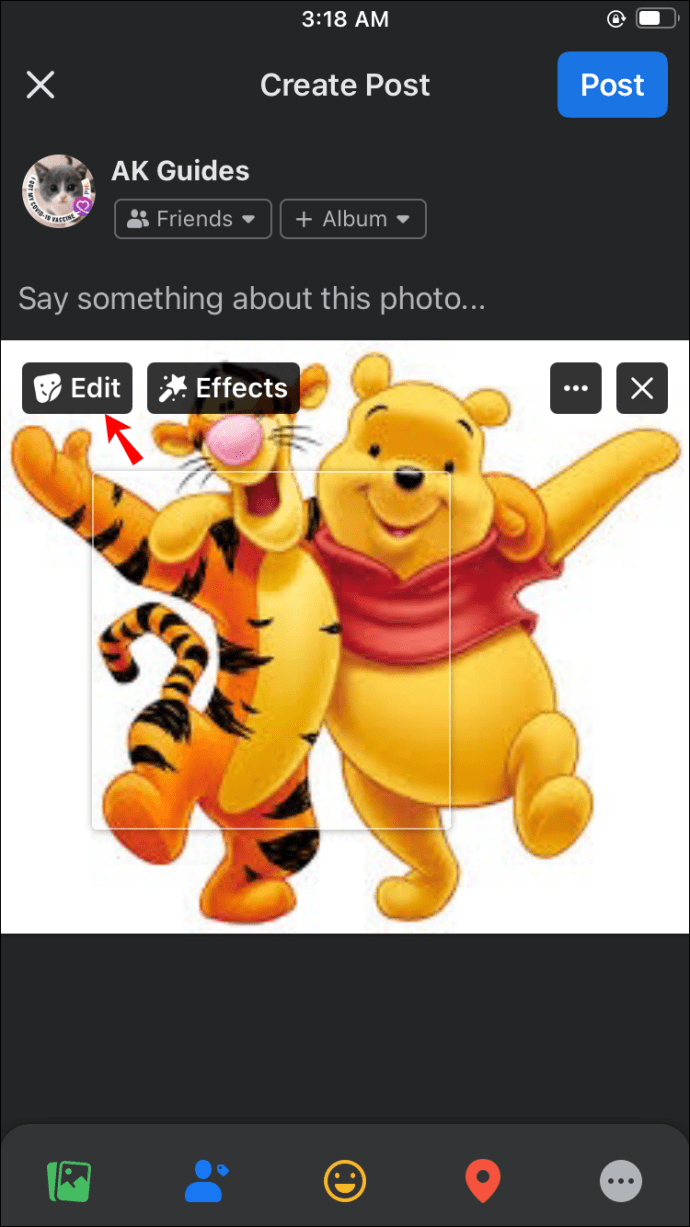
- Ekranın sol bölümünde düzenleme seçeneklerinizi seçin. Liste, altyazı eklemeyi, arkadaşları etiketlemeyi, resmi döndürmeyi, resmi kırpmayı ve alternatif metin eklemeyi içerir.

- Ayarlarınızı yaptıktan sonra “Kaydet” butonuna basınız.

- Sola bakan oka dokunun ve hedef kitlenizi seçin.
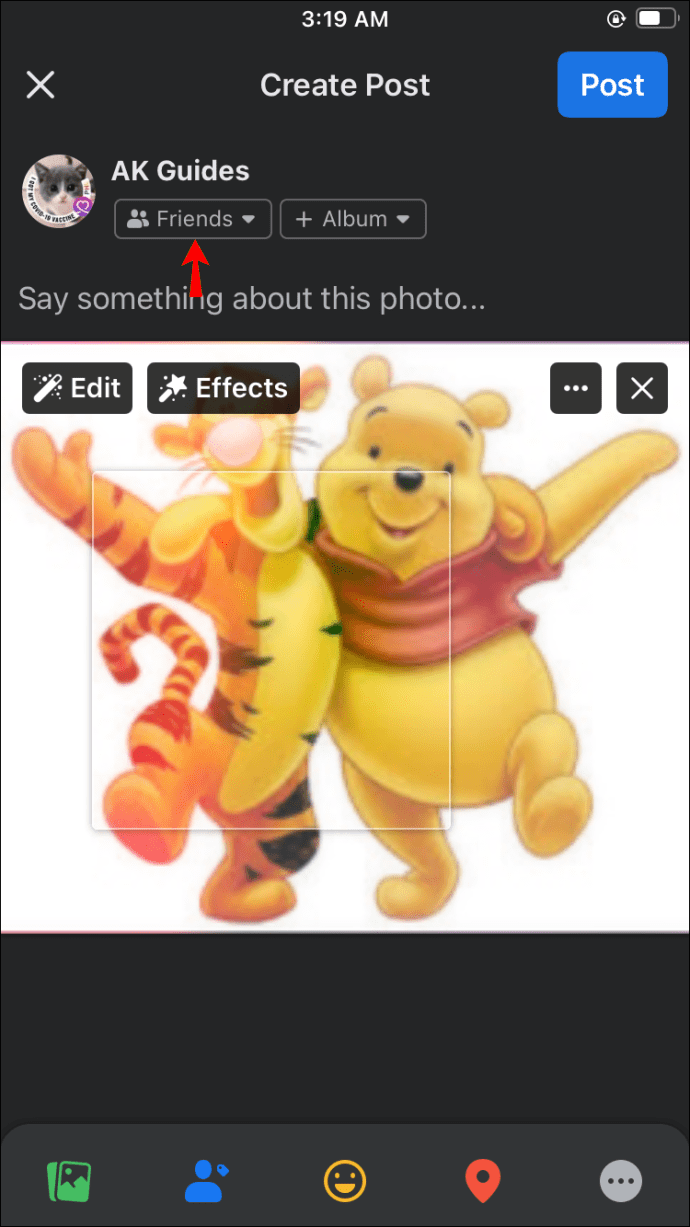
- “Gönder”i seçin, profil resminiz güncellenecektir.
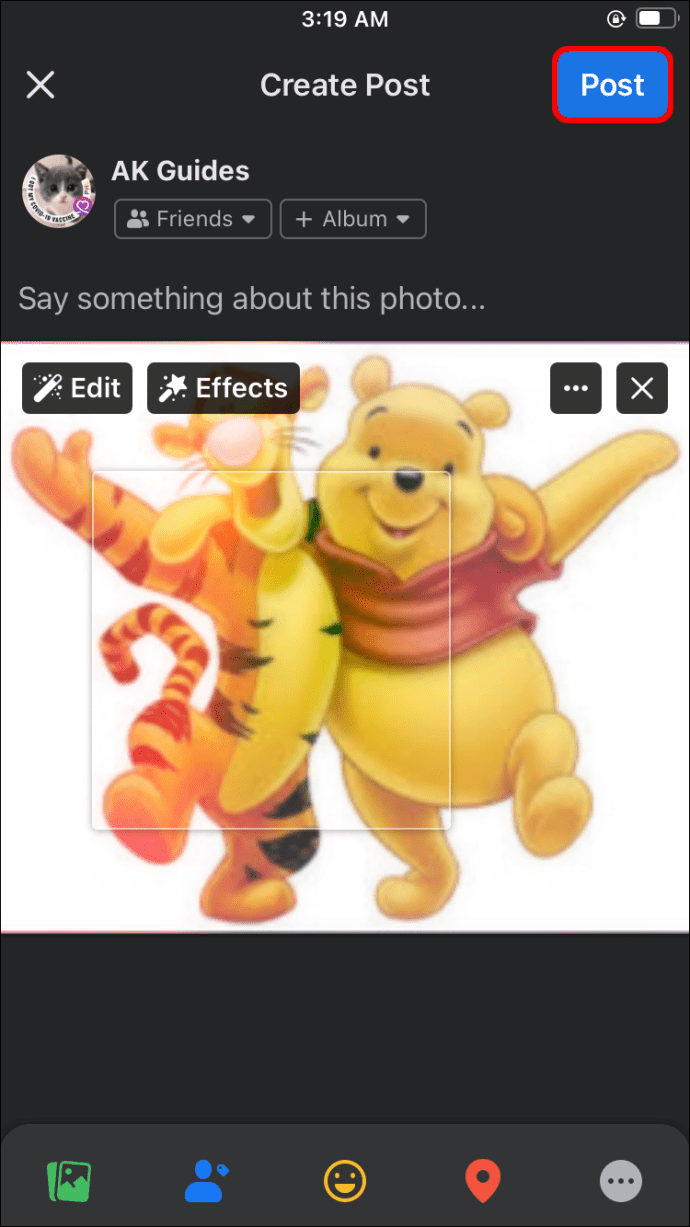
- Yeni profil resminizi kontrol etmek için Messenger'ı başlatın.
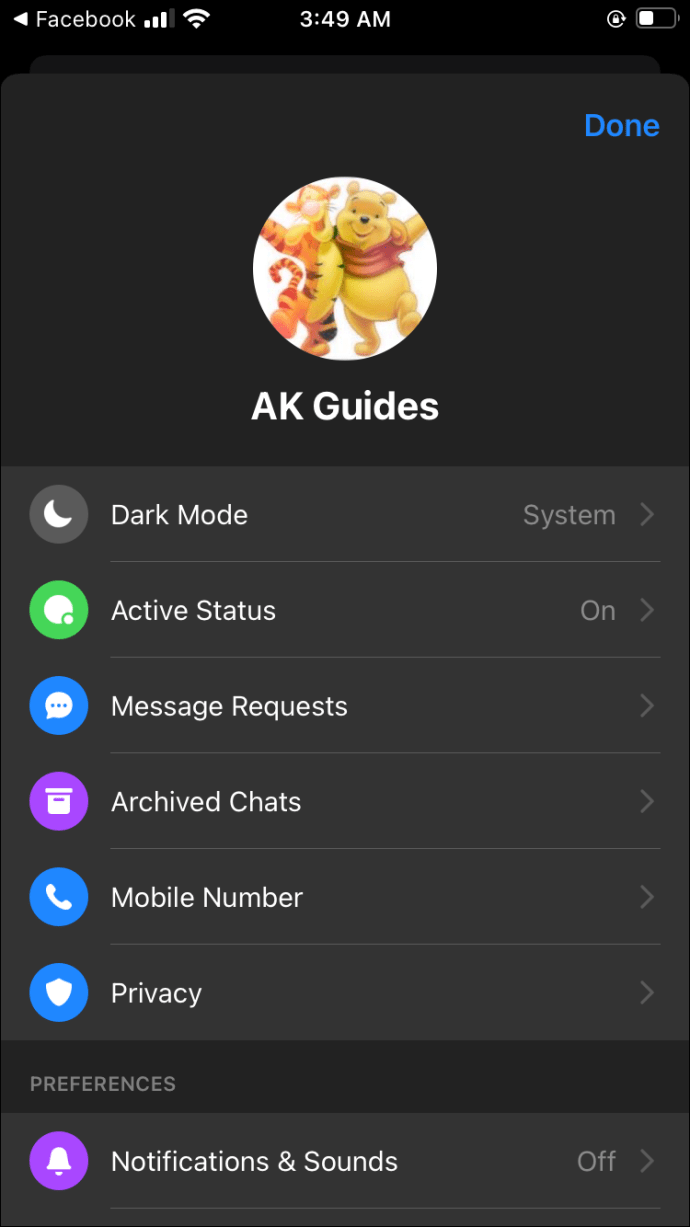
Bir Android Cihazda Messenger Profil Resminizi Nasıl Değiştirirsiniz
Bir Android'de Messenger profil resminizi değiştirmek de size zor anlar yaşatmamalı. Gereksinimler aynı kalır: resmi bir Facebook uygulamasına ve aktif bir hesaba sahip olmanız gerekir.
Her iki koşulu da karşılıyorsanız, profil resminizi güncellemeye devam edebilirsiniz:
- Facebook uygulamanızı açın.
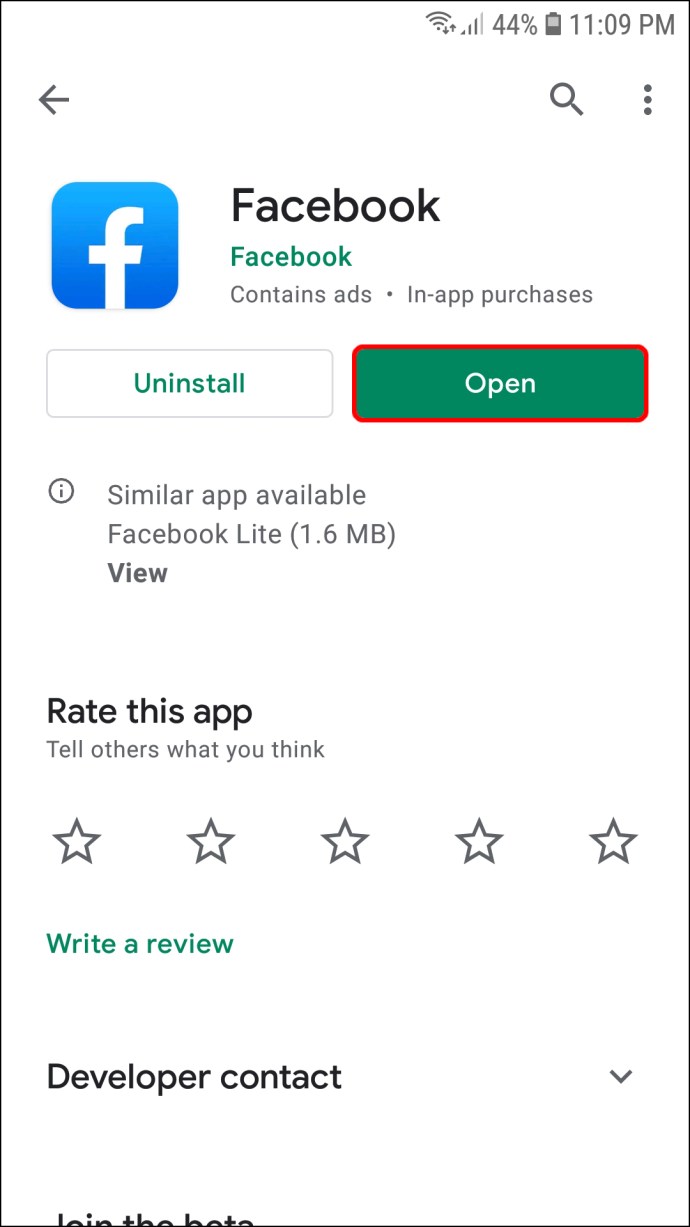
- “Aklınızda ne var (ad)” kutusuna gidin ve profilinize erişmek için profil resminize dokunun. Alternatif olarak, ekranınızın sağ bölümünde üç yatay çubuk olarak görünen menü sembolüne basabilir ve kimliğinizi seçebilirsiniz.
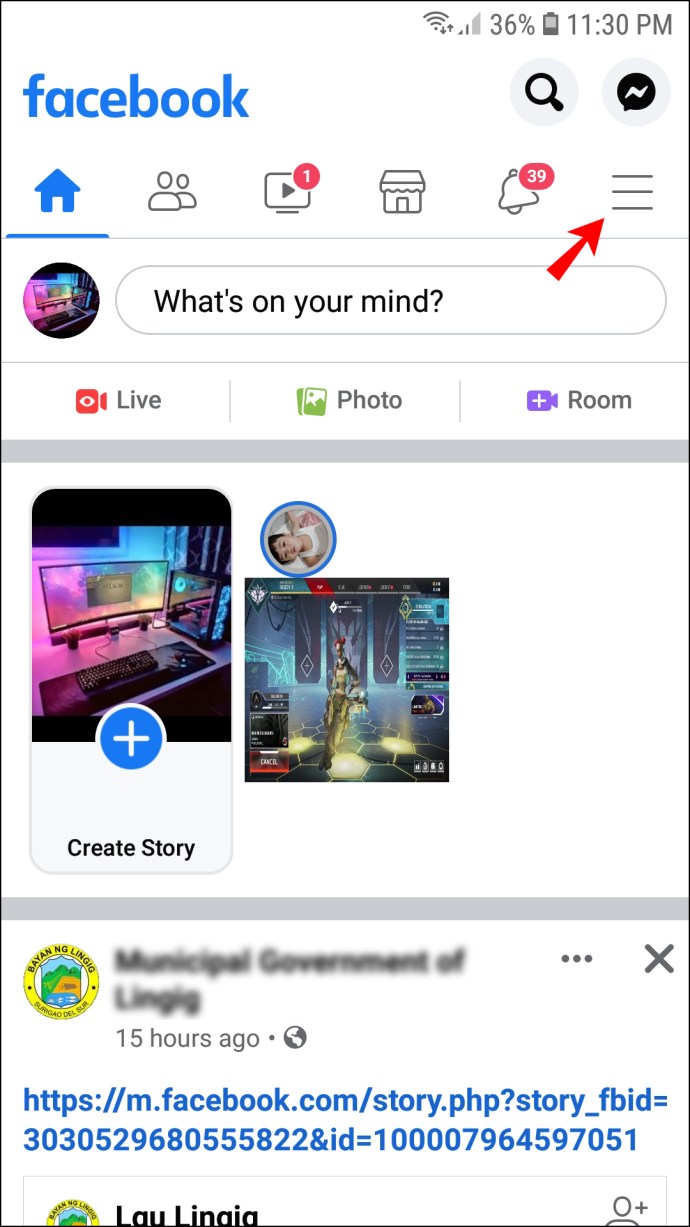
- Kimlik adınıza basın.
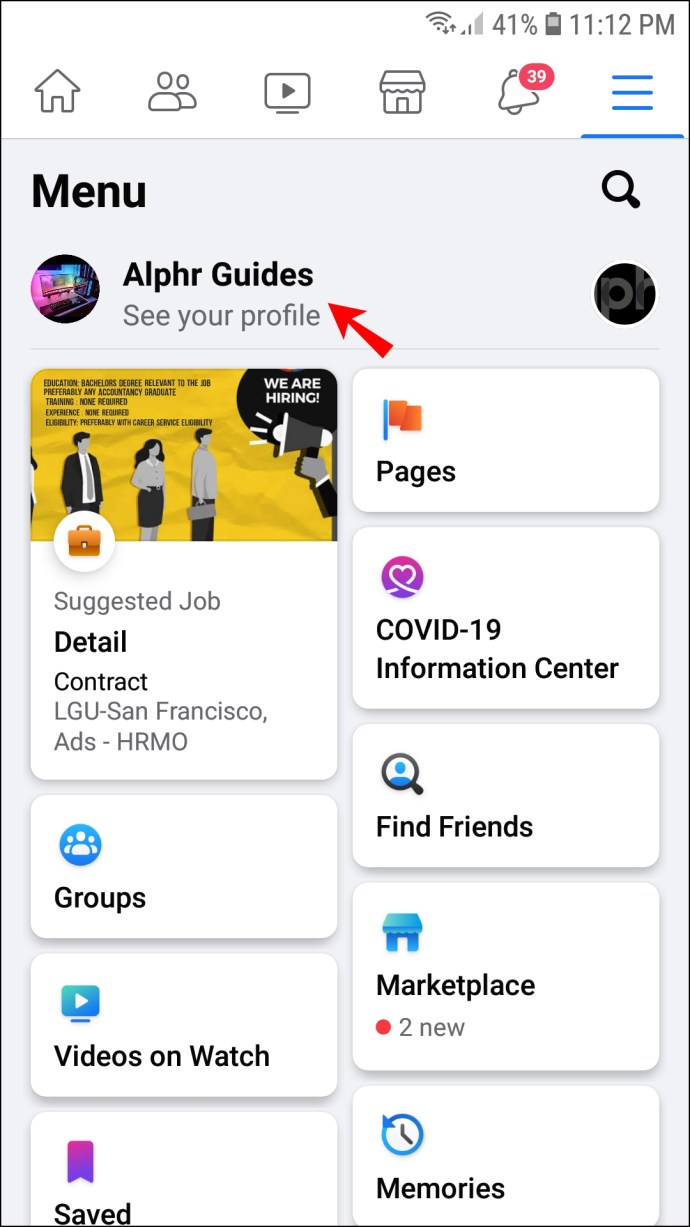
- Resimle ilgili çeşitli ayarlara erişmek için profil resminize dokunun.
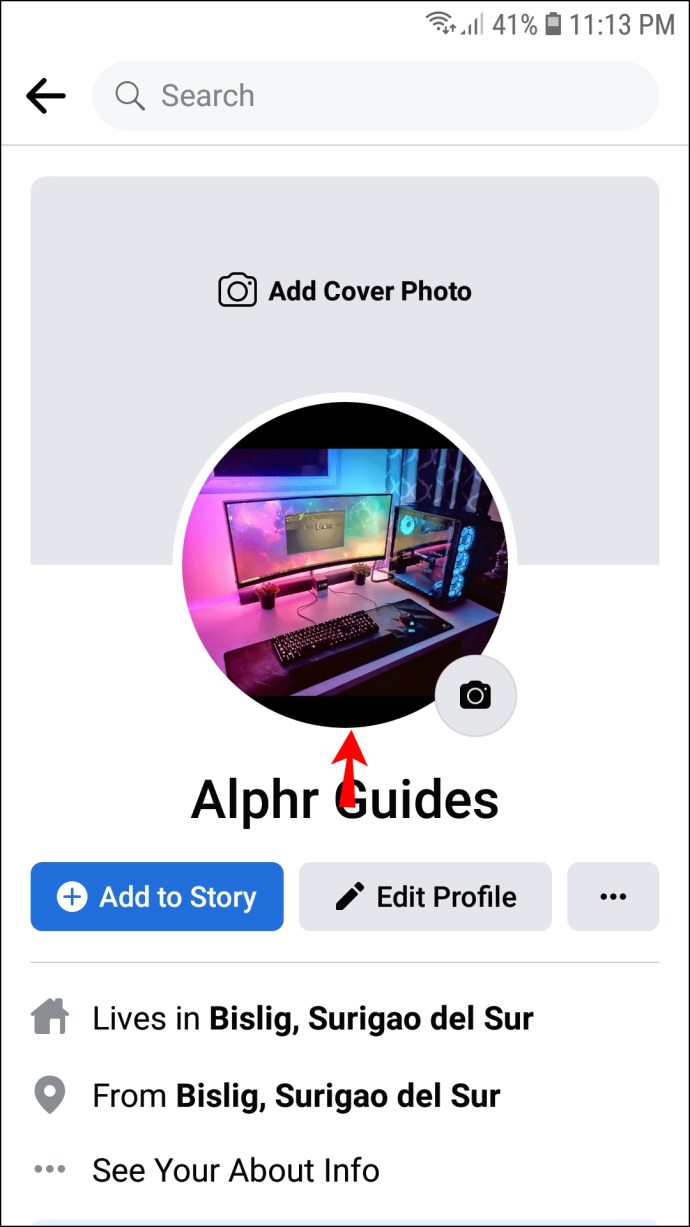
- Resmi galeriden biriyle değiştirmek için "Profil Resmi Seç"e basmanız gerekir.
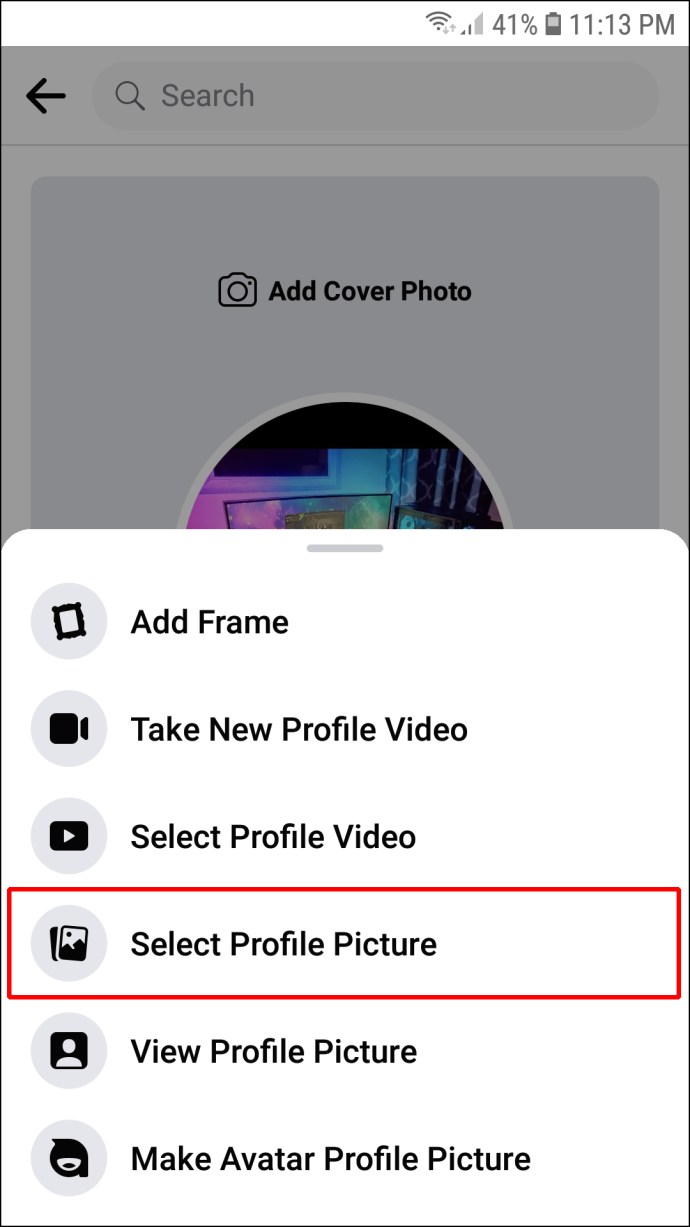
- Galeriden bir fotoğraf seçin. Resmi bu menüde de değiştirebilirsiniz. Seçenekleriniz arasında çerçeve ekleme, avatar profil resimleri oluşturma, profil videoları seçme ve tasarım ekleme yer alır.
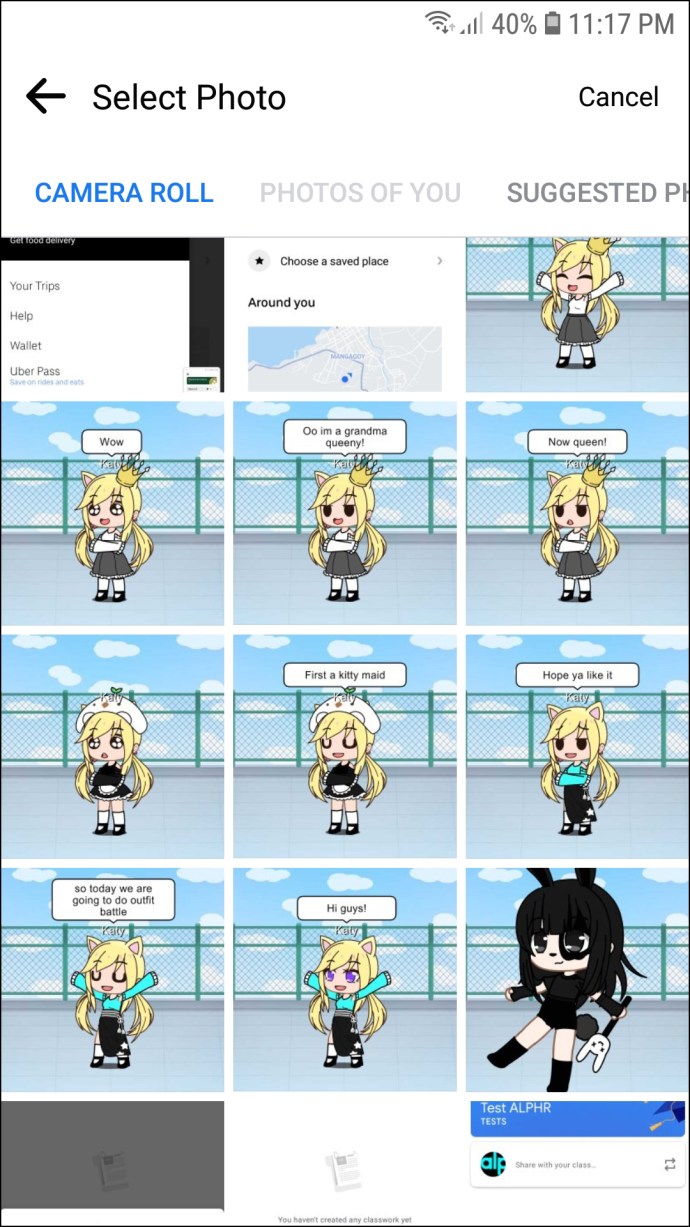
- Resminizi seçtikten sonra düzenleyebilirsiniz. İşlem hem Android hem de iOS kullanıcıları için aynıdır.
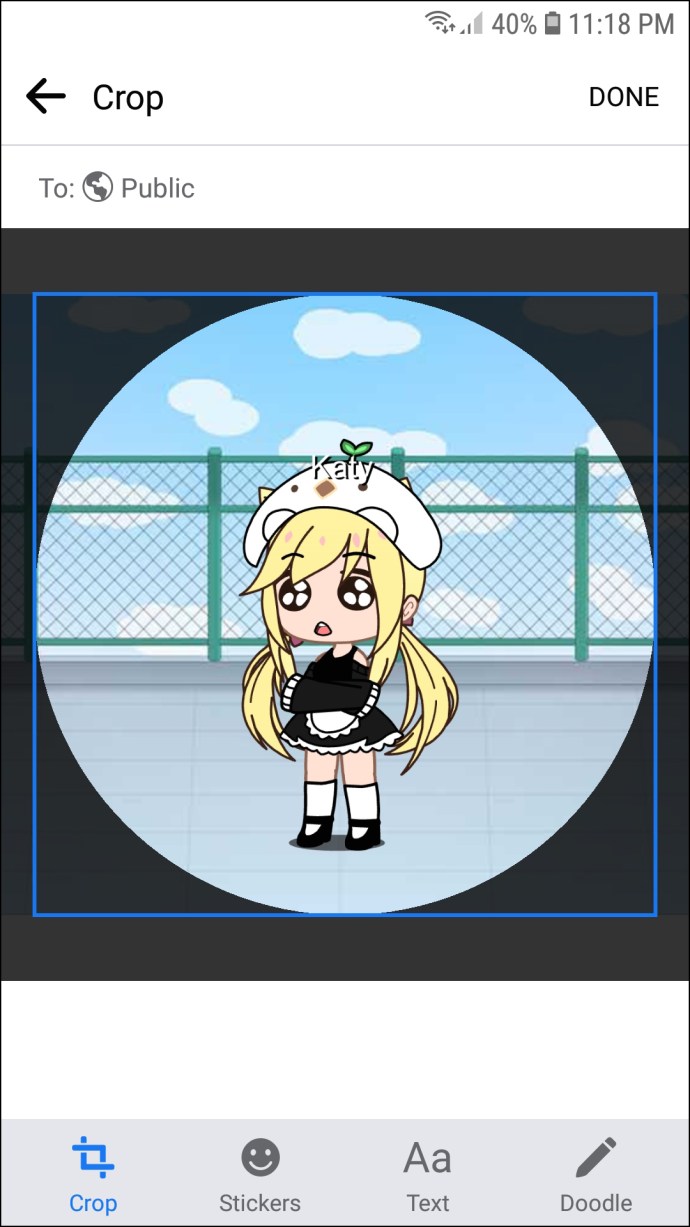
- Değişikliklerinizden memnun kaldığınızda, "Bitti"yi seçin.
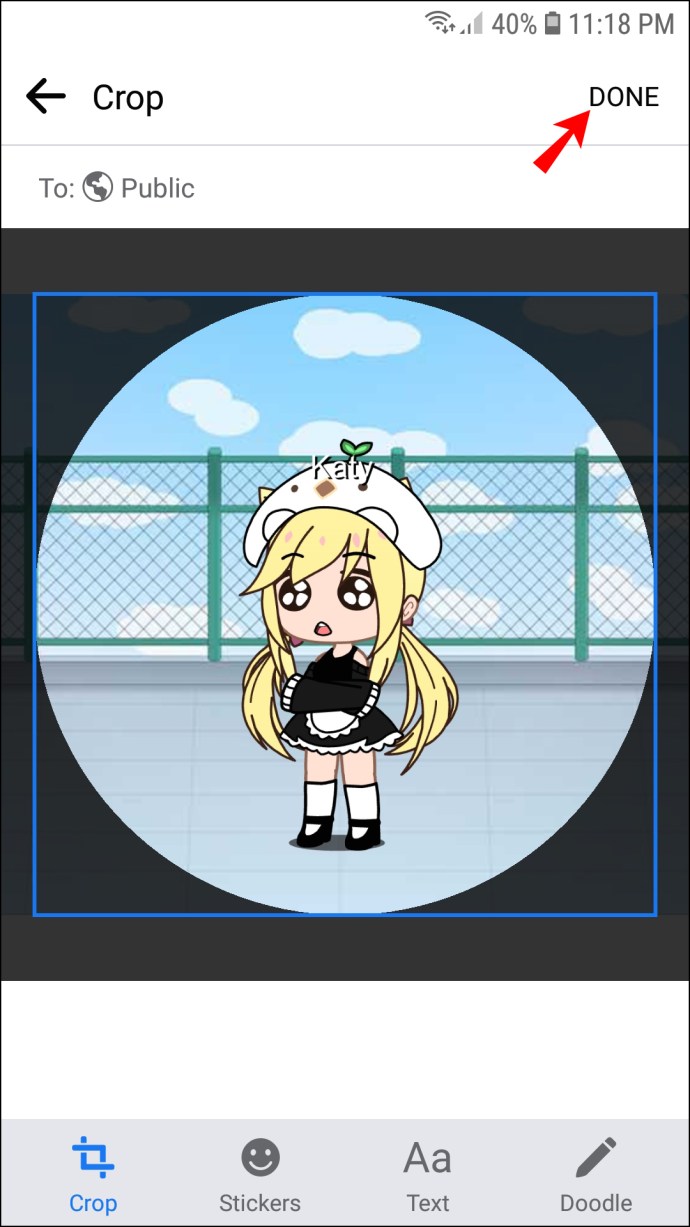
Messenger profil resimleriniz şimdi güncellenmelidir. Ancak bazen uygulama yeni resminizi göstermeyebilir. Bu sorunun basit bir çözümü var:
- Ana ekranınıza gidin ve “Ayarlar” bölümüne gidin.
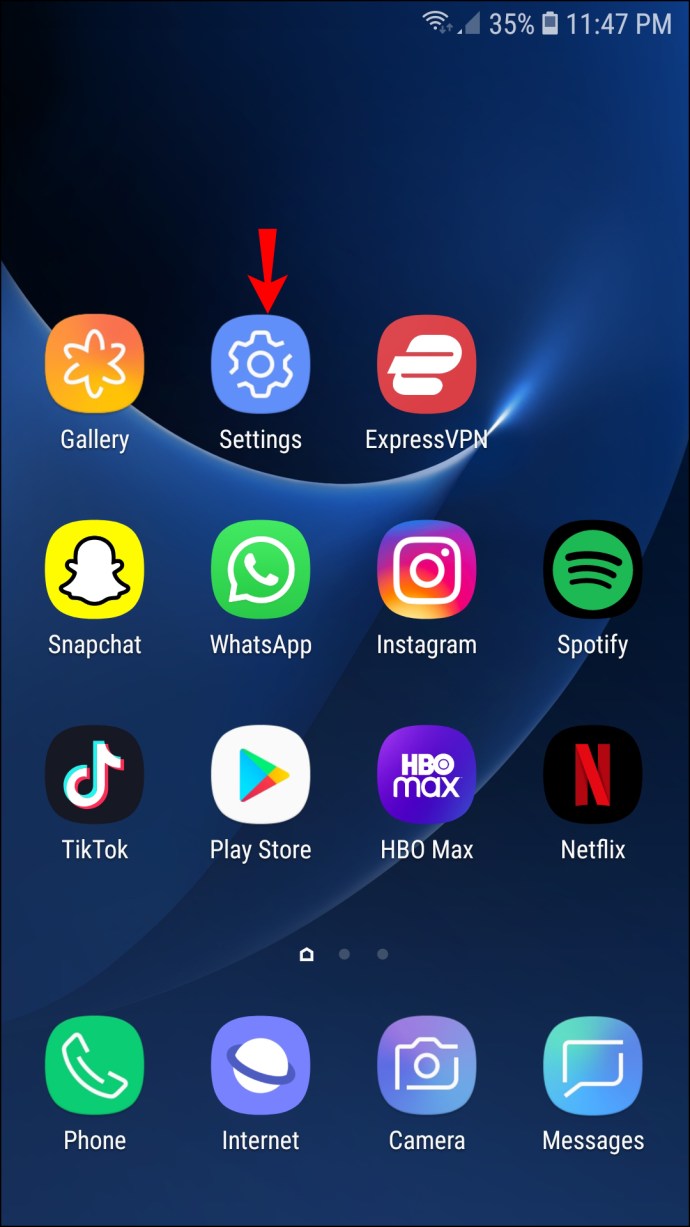
- Aşağı kaydırın ve “Uygulamalar” penceresine dokunun.
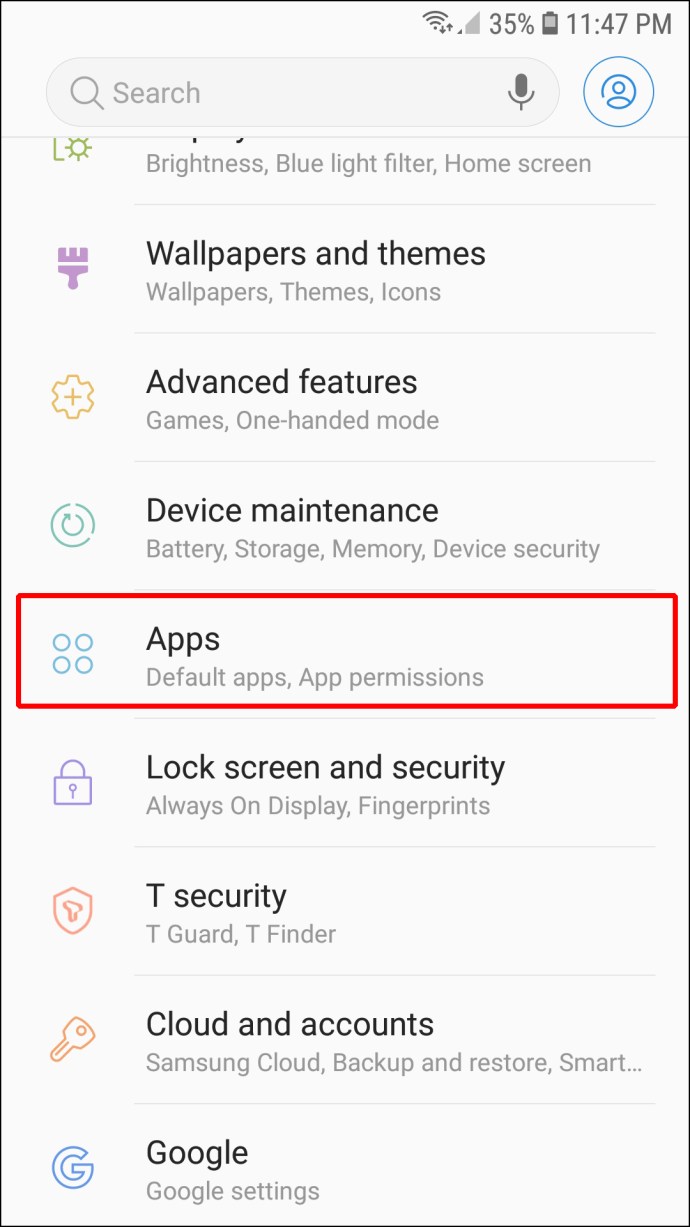
- Messenger uygulamasını bulun ve basın.
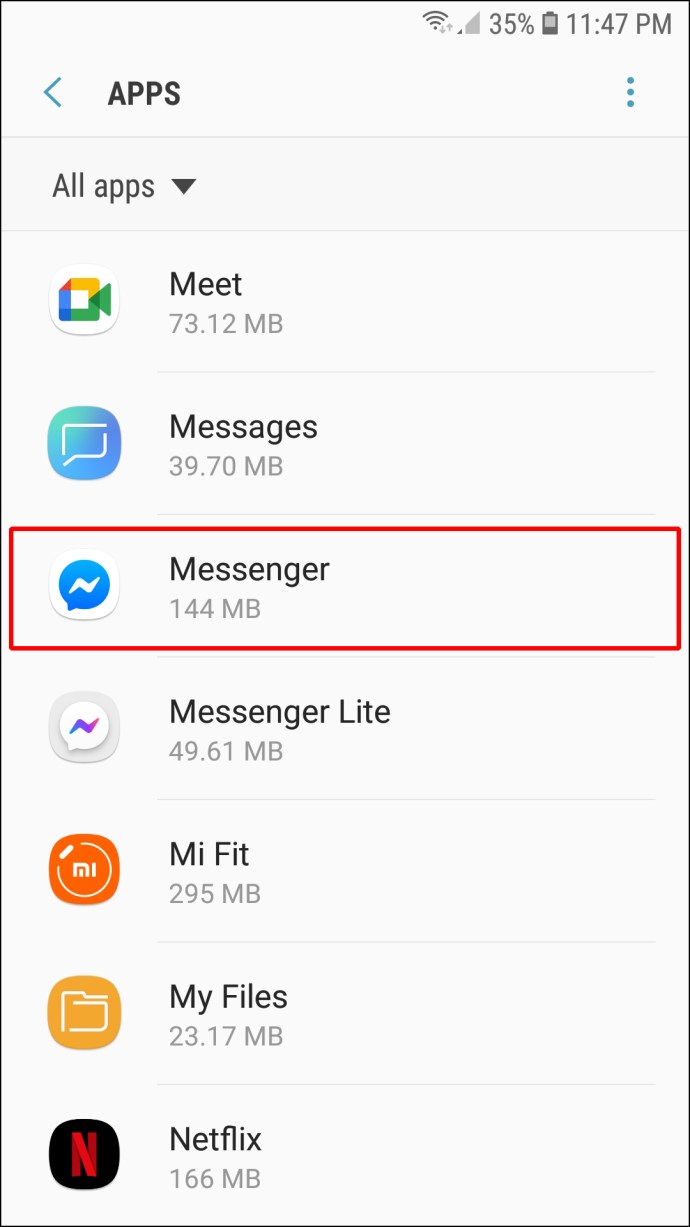
- “Depolama” seçeneğini seçin.
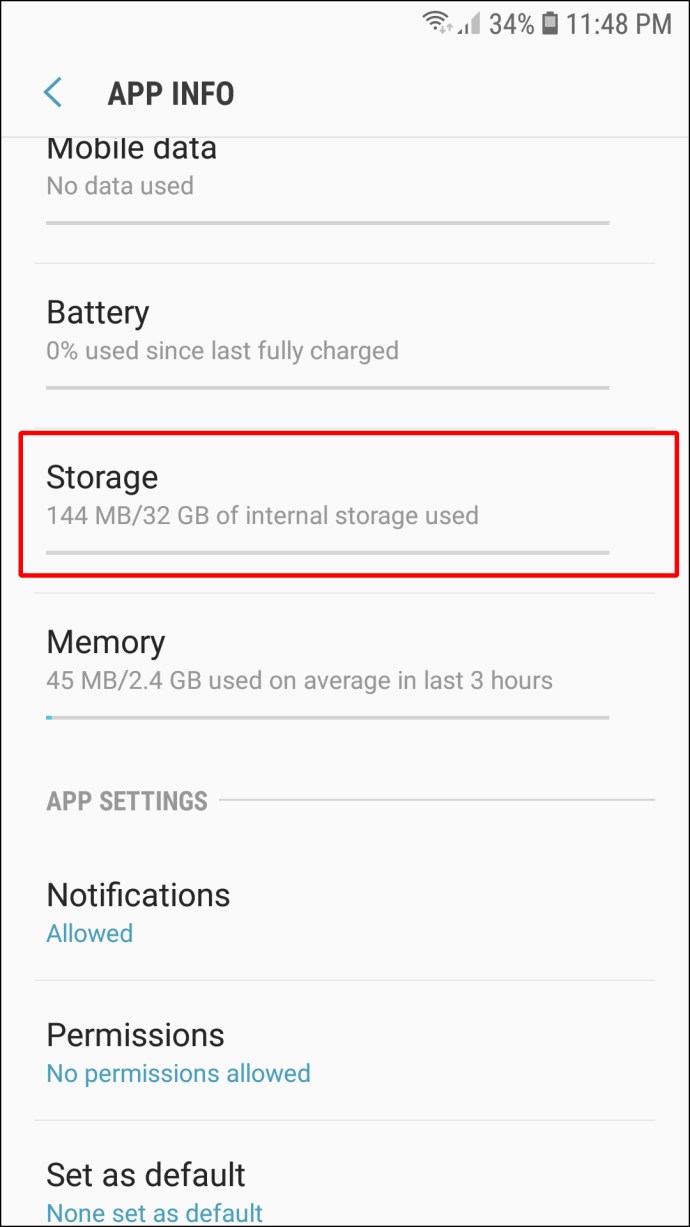
- “Önbelleği Temizle” ve “Verileri Temizle”ye dokunun.
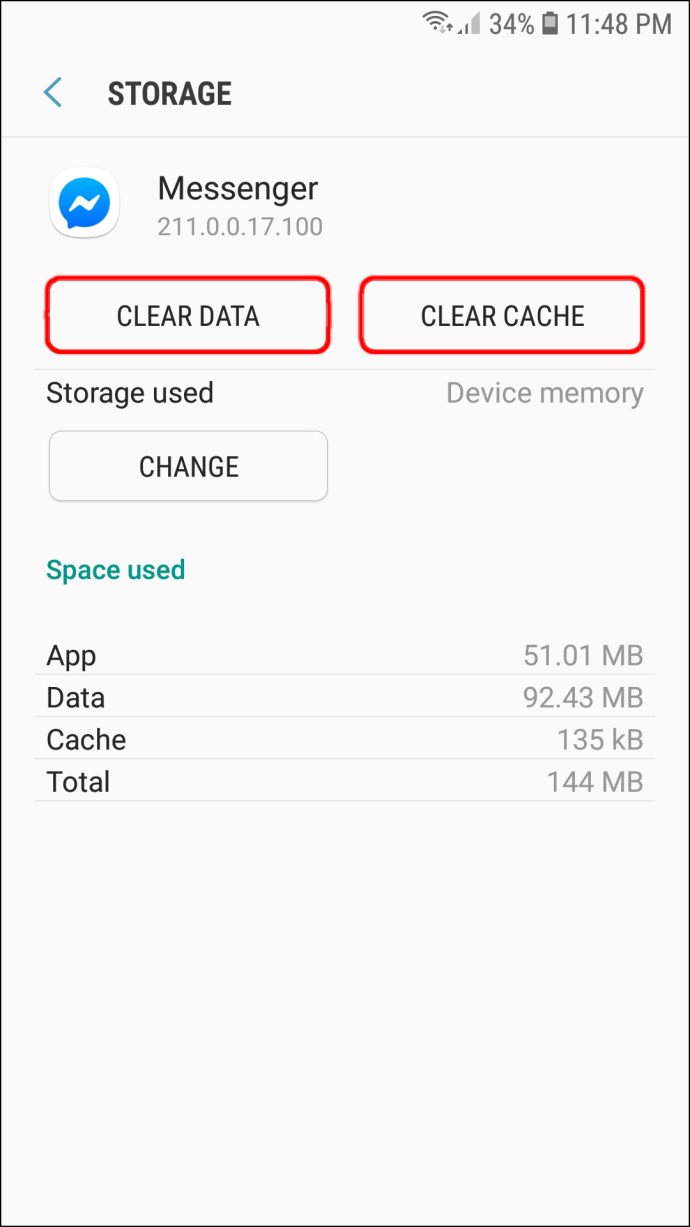
- Messenger'ınızı açın ve profil resminizin değişip değişmediğini kontrol edin.
Çözüm işe yaramazsa, aşağıdaki yöntemleri deneyebilirsiniz:
- Cihazınızı yeniden başlatmak – Bu klişe bir çözüm olabilir, ancak uygulamalarınızla ilgili birçok sorunu çözmede uzun bir yol kat eder. Telefonunuzu yeniden başlatmak hile yapabilir.
- Yakın zamanda yüklenen üçüncü taraf uygulamalarının silinmesi – Belirli uygulamaların indirilmesi, cihazınızdaki diğer programlara müdahale edebilir ve bu programların arızalanmasına neden olabilir. Yakın zamanda bir üçüncü taraf uygulaması yüklediyseniz, onu silin ve bu, Messenger'ın yeni profil resminizi yüklemesini sağlayabilir.
- Akıllı telefonunuzu fabrika ayarlarına sıfırlama – Son çare olarak cihazınızı fabrika ayarlarına sıfırlayın. Bu, yazılımınızı orijinal sürümüne geri yükleyecektir, ancak Messenger'ın profil resminizi değiştirmesine izin verebilir.
Bir PC'de Messenger Profil Resminizi Nasıl Değiştirirsiniz
Android veya iPhone ekranınızı Messenger profil resminizi güncellemek için çok küçük bulursanız, bilgisayarınızı kullanabilirsiniz. Bunu yapmak için tarayıcınızı kullanmanız gerekir:
- Tarayıcınızı başlatın ve Facebook'un web sitesine gidin.
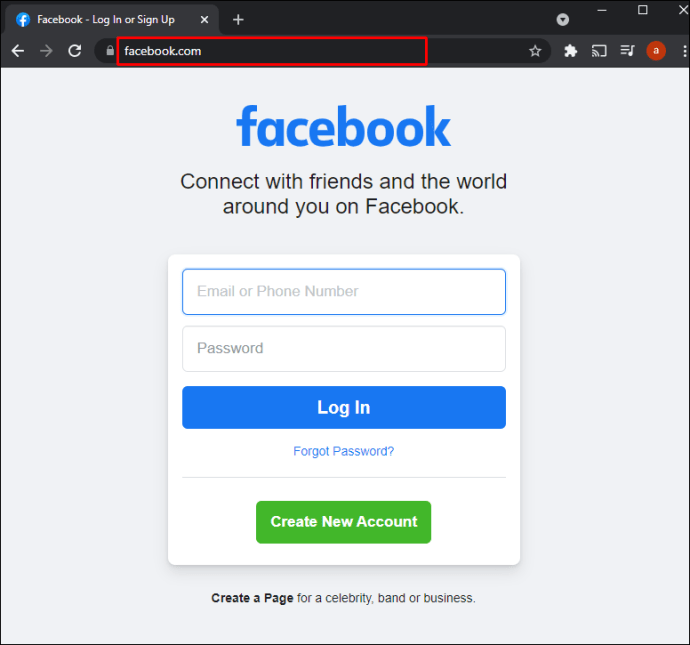
- Oturum açma kimlik bilgilerinizi girin.
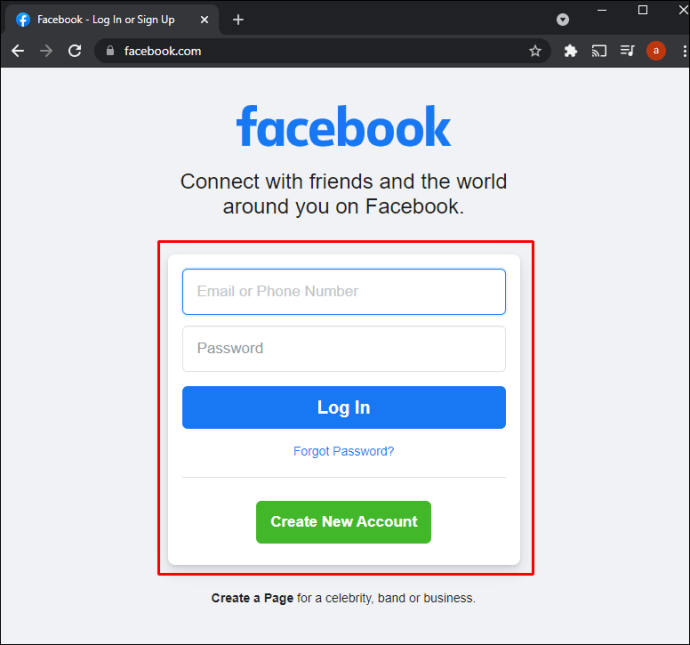
- Üst çubuğa gidin ve profil adınıza basın. Artık profil sayfanıza erişeceksiniz.
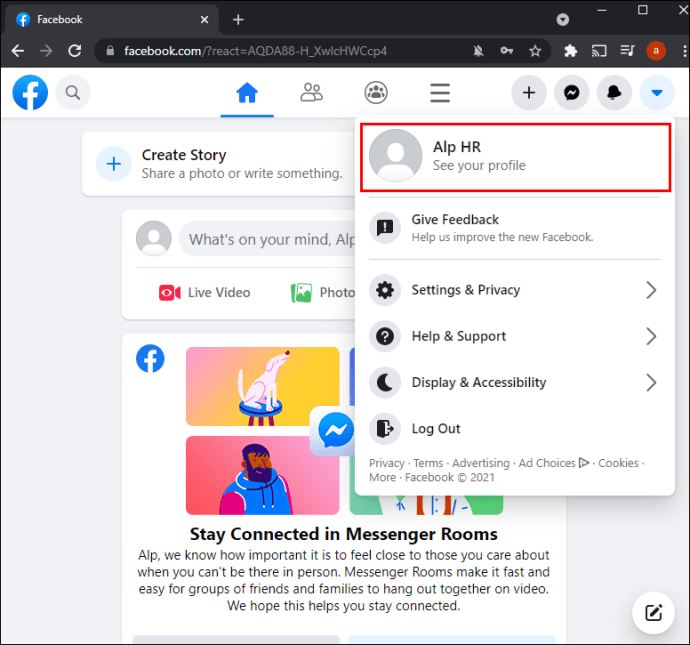
- “Profil Resmini Güncelle” seçeneğini ortaya çıkarmak için farenizle profil resminizin üzerine gelin. Tıklayın ve birkaç ayar içeren bir pencere göreceksiniz.
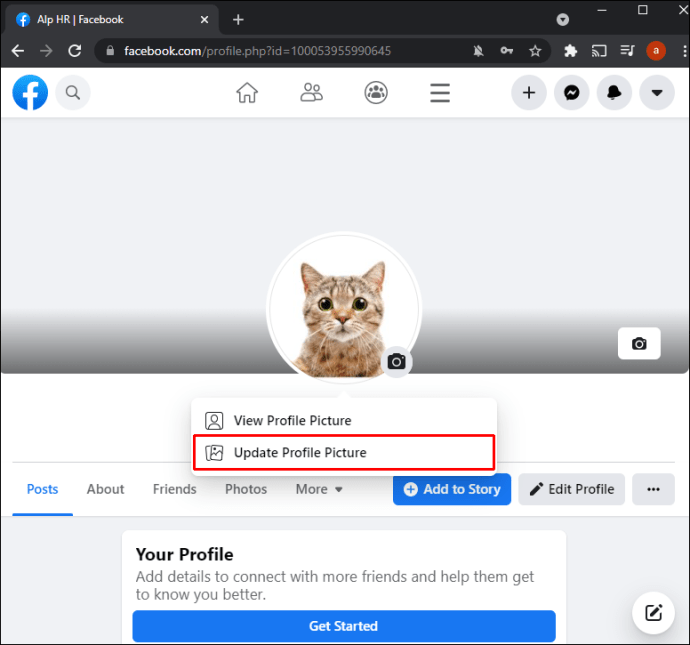
- PC'nizde saklanan bir resmi kullanmak istiyorsanız “Fotoğraf Yükle”yi seçin. Diğer seçeneğiniz aşağı kaydırıp daha önce Facebook'a yüklemiş olduğunuz bir resmi seçmektir.
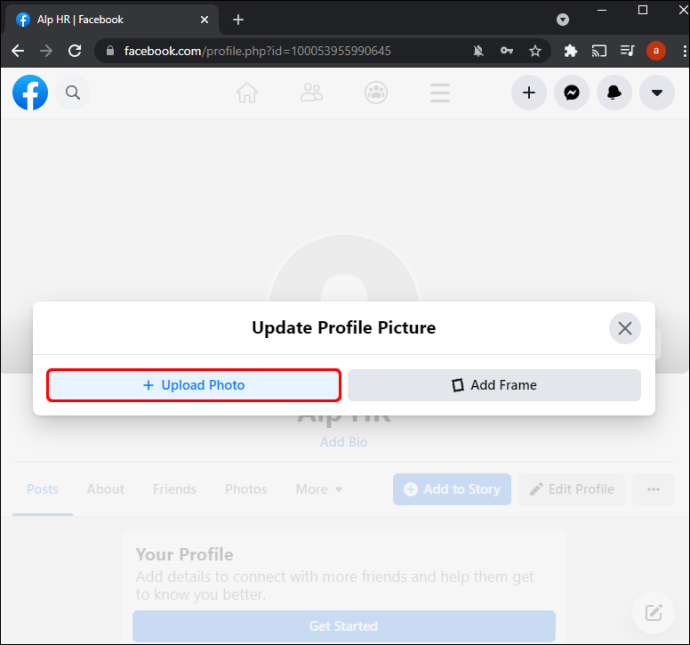
- Tercih ettiğiniz resmi bulduktan sonra tıklayın.
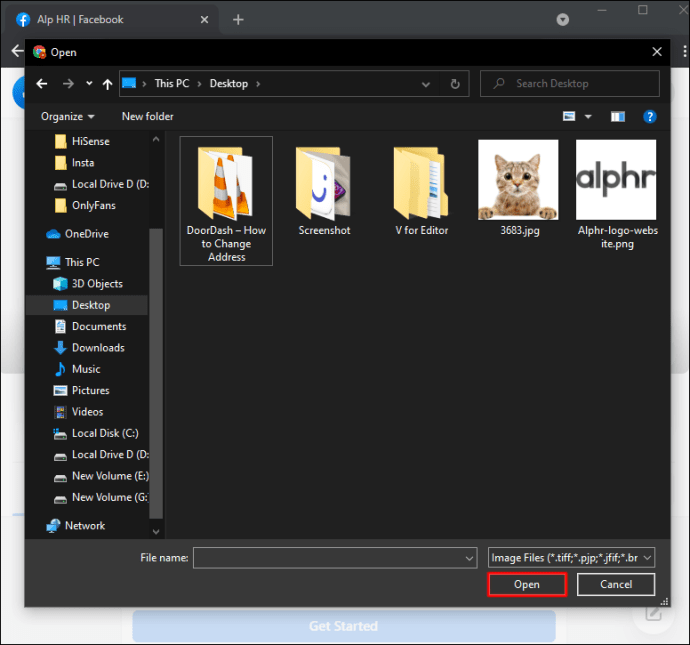
- Ayarlamak için görüntüyü sürüklemeye başlayın. Bu şekilde, küçük resim konumunu tercihlerinize göre değiştirebileceksiniz. Ayrıca, kırpabilir, efektler ekleyebilir, resmi düzenleyebilir ve onu geçici bir Facebook profil resmi yapabilirsiniz.
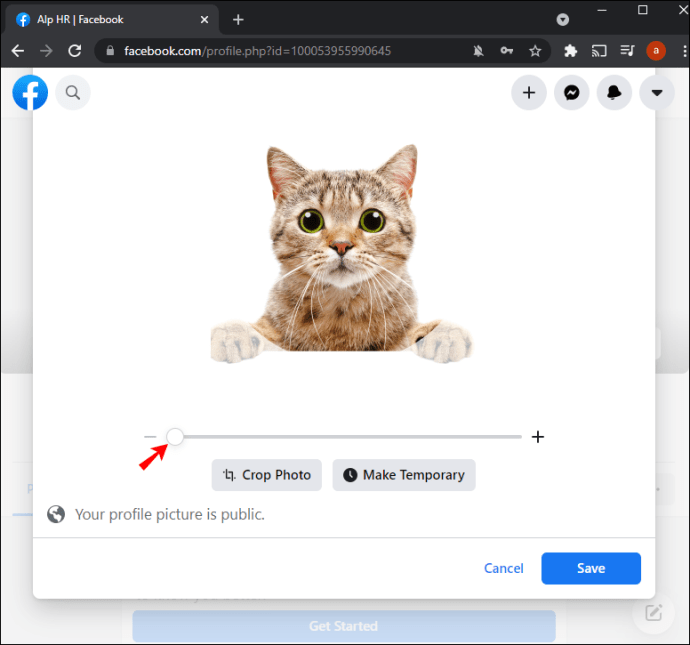
- Tüm özelleştirmelerinizi yaptıktan sonra bu pencerenin sağ alt kısmındaki “Kaydet”e basın.
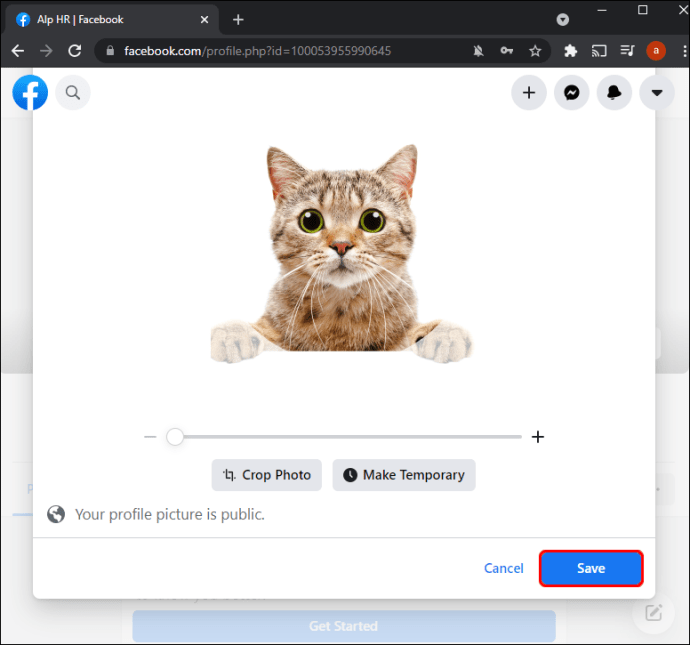
Profil resminiz şimdi Facebook ve Messenger'a yüklenmelidir.
Ek SSS
Messenger Profil Resmimi Neden Güncelleyemiyorum?
Messenger profil resminizi değiştirememenizin çeşitli nedenleri olabilir. Örneğin, Facebook bu özelliği en güncel sürümde devre dışı bıraktığı için doğrudan uygulama üzerinden yapamazsınız. Bunu yalnızca uygulamaların eski sürümlerinde yapabilirsiniz.
Ancak Messenger'da yalnızca teslimat ayarları, gizlilik, bildirimler ve ses ve telefon kişileri gibi belirli ayarları yapabilirsiniz. Messenger profilinizi (ör. profil bilgileri ve resim) düzenlemek için Facebook hesabınızı kullanmanız gerekir.
Messenger'da Farklı Profil Resimleriniz Olabilir mi?
Maalesef Messenger'ınızda Facebook'takinden farklı bir profil resminiz olamaz. İkisi de aynı olacak. Bunun ana nedeni, Facebook'un Messenger ile bağlantılı olması ve uygulamaların ortak bir veri tabanına sahip olmasıdır.
Bununla birlikte, diğer uygulamalar, Facebook'un sahibi olmasına rağmen ayrı bir profil resmi kullanmanıza izin verir. WhatsApp en bilinen örneğidir. Platformun, farklı bir profil resmi yüklemenizi sağlayan kendi veritabanı vardır.
Messenger Oyununuzu Hızlandırın
Profil resimleri olan diğer uygulamalar gibi, Messenger da sizi tek bir resimle kısıtlamaz. Profilinizi geliştirmek ve diğer insanların en iyi yanınızı görmelerini sağlamak için istediğiniz zaman değiştirebilirsiniz. Tek sorun, bunu doğrudan uygulamadan yapamazsınız – Facebook hesabınızı kullanmanız gerekecek. Neyse ki, süreç parkta bir yürüyüş.
Messenger profil resminizi ne sıklıkla değiştirirsiniz? Uygulamanın hangi sürümünü kullanıyorsunuz? Aşağıdaki yorum bölümünde bize bildirin.